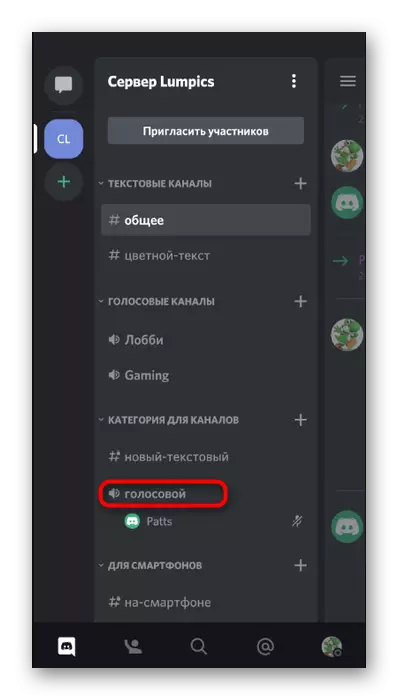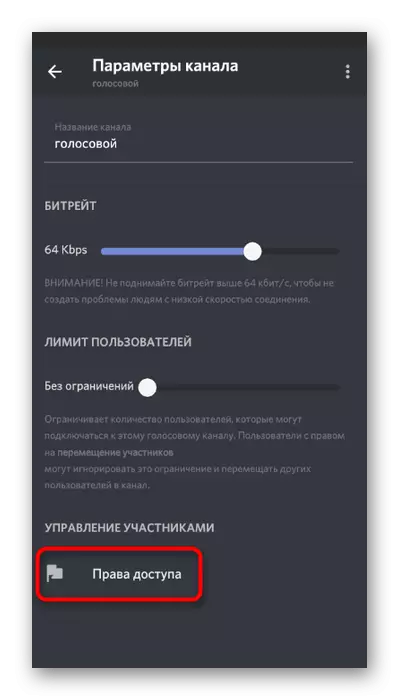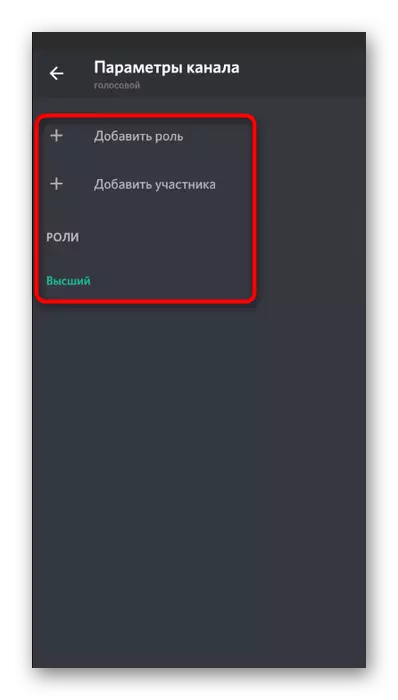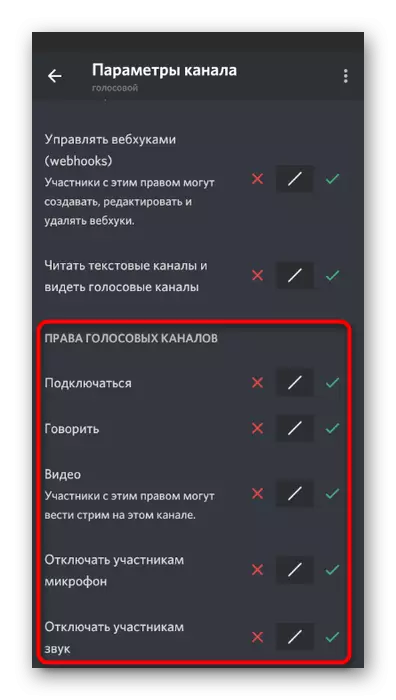اختيار 1: پي سي پروگرام
هرگز ڪمپيوٽر يا ليپ ٽاپس جي صارفين جي استعمال ڪندڙن جي استعمال ڪندڙن کان به آواز جي انتظاميا جي ضرورت آهي، اڳ ۾ ئي هن ميسينٽو جو ڊيسڪ ٽاپ ورزن ڊائون لوڊ ڪيو. اهو انهي حقيقت جي ڪري آهي ته تقريبن آواز جي چيٽ ۾ هميشه رابطي ۾ هي پروگرام ونڊوز يا ٻين او ايس ۾ هلائي رهيو آهي. اچو ته شافظ ۽ آواز جي انتظام بابت سڀني اهم پهلوئن جو تجزيو ڪيو.کاتي جا سيٽنگون
وڌيڪ، صرف عام اڪائونٽ سيٽنگون جويڪٽ، جتي ڪيترن ئي اهم مسئلن تي ذميوار آھن، ان جي ڊيگهه في آف لائن جي نمائشون. تقريبن ڊفالٽ سان هميشه انسٽال ٿيل، پيرا ميٽرز صحيح آهن، پر توهان حجم يا محصول لاء سامان تبديل ڪرڻ جي ضرورت نه ٿي سگهي.
- سيٽنگن کي جانچڻ لاء، توهان جي اوتار کي هيٺئين پينل تي پنهنجي اوتار جي سا right ي پاسي تي ڪلڪ ڪريو.
- نئين ونڊو ۾، کاٻي پاسي تي ڌيان ڏيو، جتي "ايپليڪيشن سيٽنگون" بلاڪ ۾، جتي "آواز ۽ وڊيو" سيڪشن "چونڊيو.
- انپٽ ڊوائيس مائڪروفون آهي ۽ اهو الڳ الڳ ترتيب ڏنل آهي. اسان اسان جي ويب سائيٽ تي هڪ ٻئي مضمون بابت ڪنهن ٻئي مضمون بابت ڳالهايو جنهن سان توهان هيٺ ڏنل لنڪ تي ڪلڪ ڪري پڙهي سگهو ٿا.
وڌيڪ پڙهو: مائڪروفون کي تڪرار ۾ موڙڻ
- ٻئي بلاڪ کي "آئوٽ ڊيوائس" سڏيو ويندو آهي جيڪو سسٽم جي آوازن ۽ ايپليڪيشن آوازن کي قائم ڪرڻ جو ذميوار آهي.
- جڏهن توهان ڊوائيسز سان لسٽ کوليو ٿا، اهو اختيار چونڊڻ جو پيش ڪيو ويندو جتي آواز کي قبضو ڪيو ويندو، جڙيل اسپيڪرز تي منحصر هوندو.
- هيٺ ڏنل حجم جي قيمت چونڊڻ لاء سلائيڊر آهي.
- اضافي طور تي، "گونگي ايپليڪيشنن" گفتگو دوران يا ٻين شرڪت ڪندڙن کي ٻڌڻ يا ٻڌڻ تي ڌيان ڏيو. سلائيڊر کي منتقل ڪندي، توهان مائڪروفون گفتگو دوران پلگ جو سيڪڙو چونڊيو، جيڪو توهان کي سڀني کان اهم ياد ڪرڻ جي اجازت ڏئي ٿو.
- رستي ۾، مکيه ونڊو ۾، جتي سيٽنگن جي منتقلي هئي، اهي ٻه بٽڻ آهن جيڪي توهان کي آواز ۽ مائڪرو فون تي تڪڙ ڪرڻ جي اجازت ڏين ٿا. انهن کي ضرورت لاء استعمال ڪيو ۽ پوئتي موٽڻ نه وساريو.
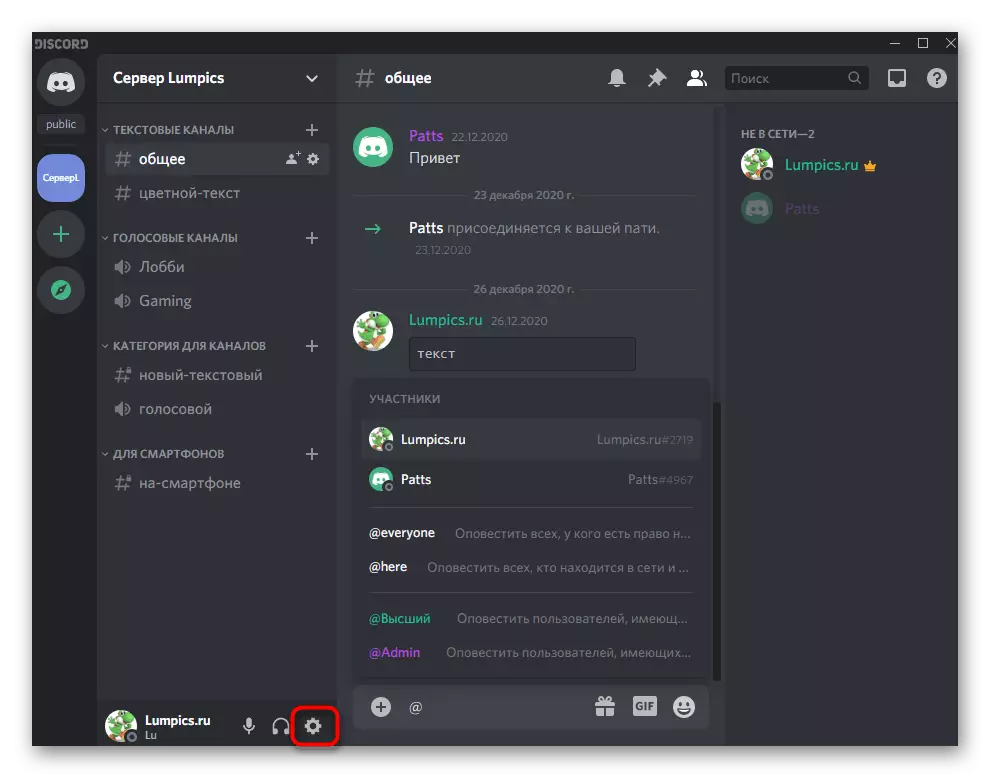
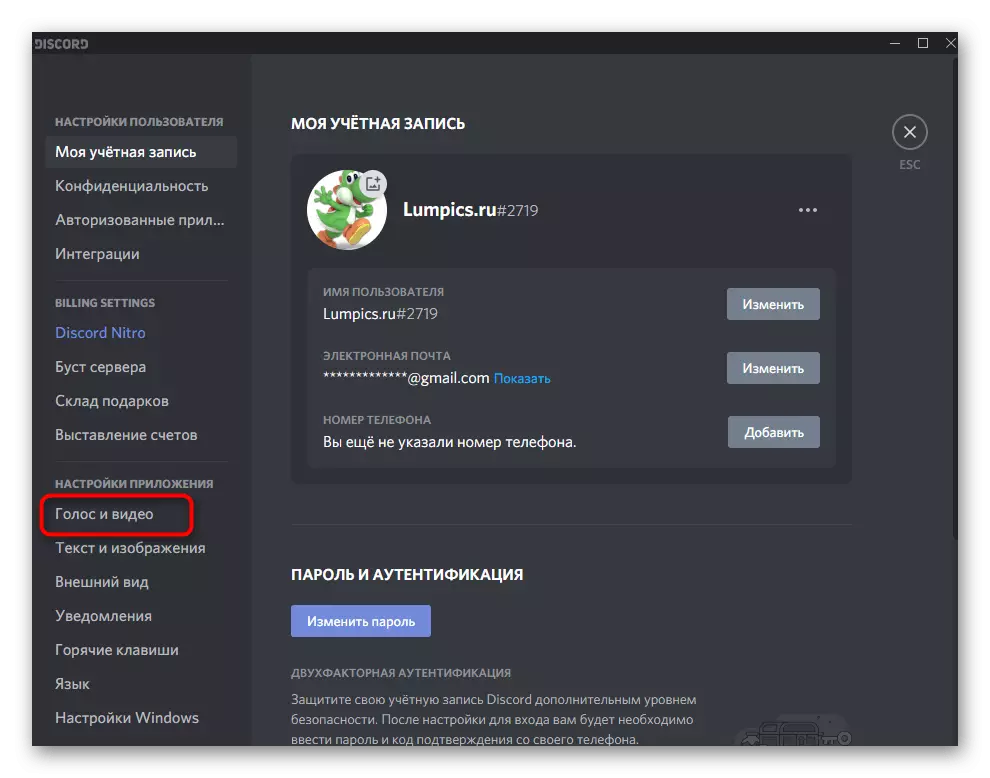
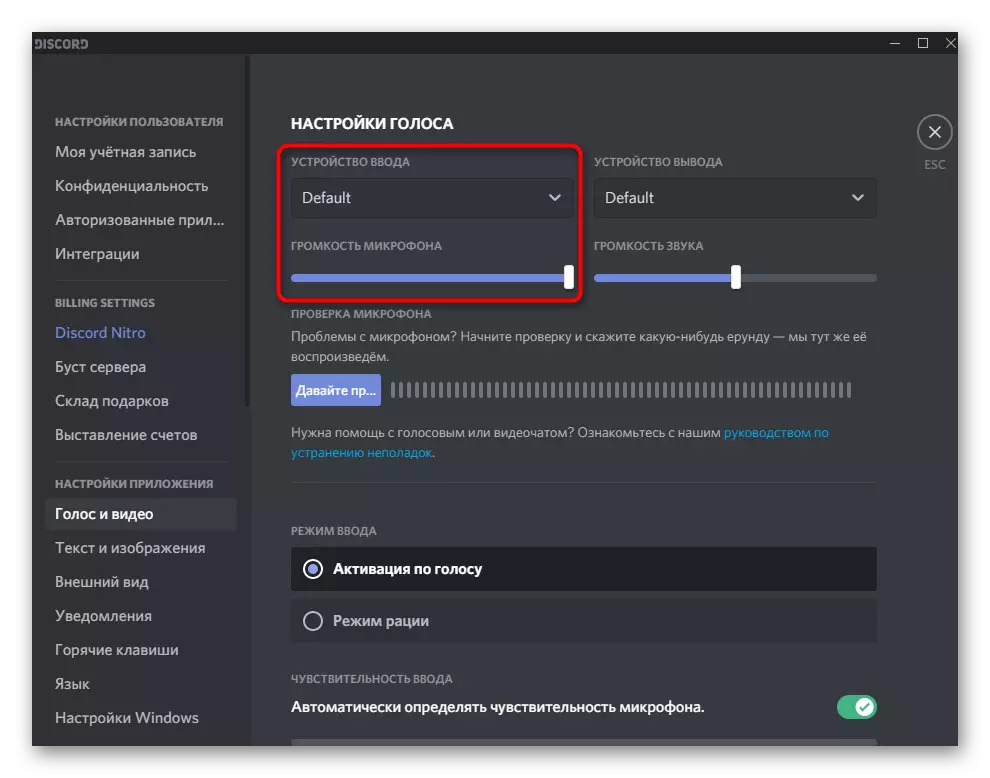

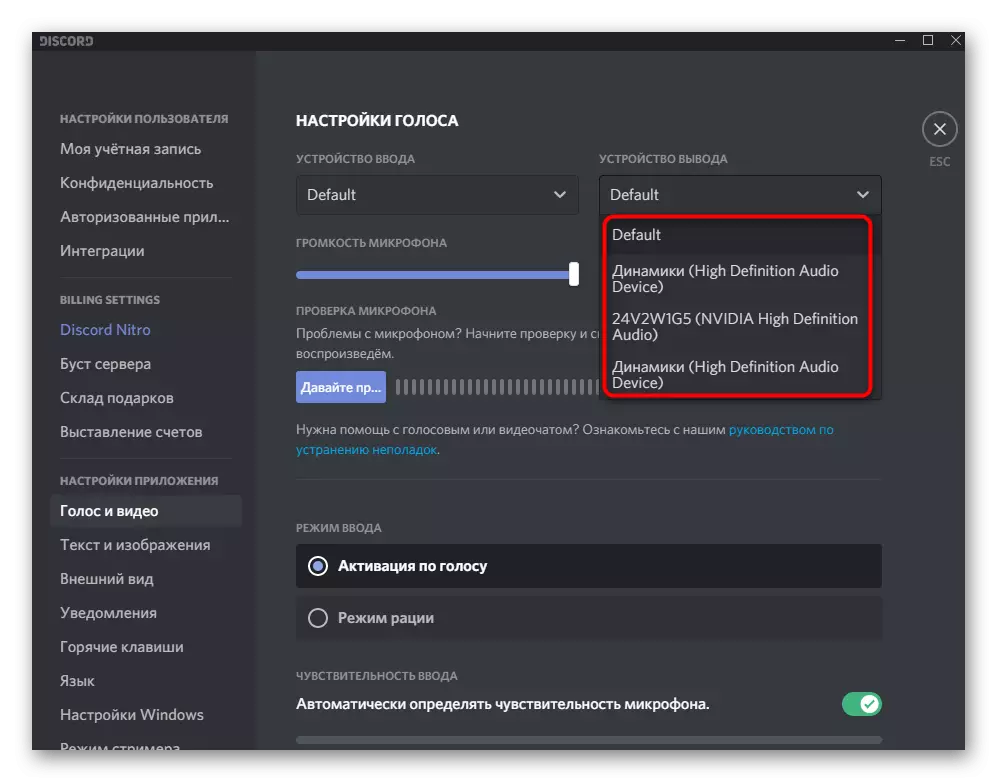
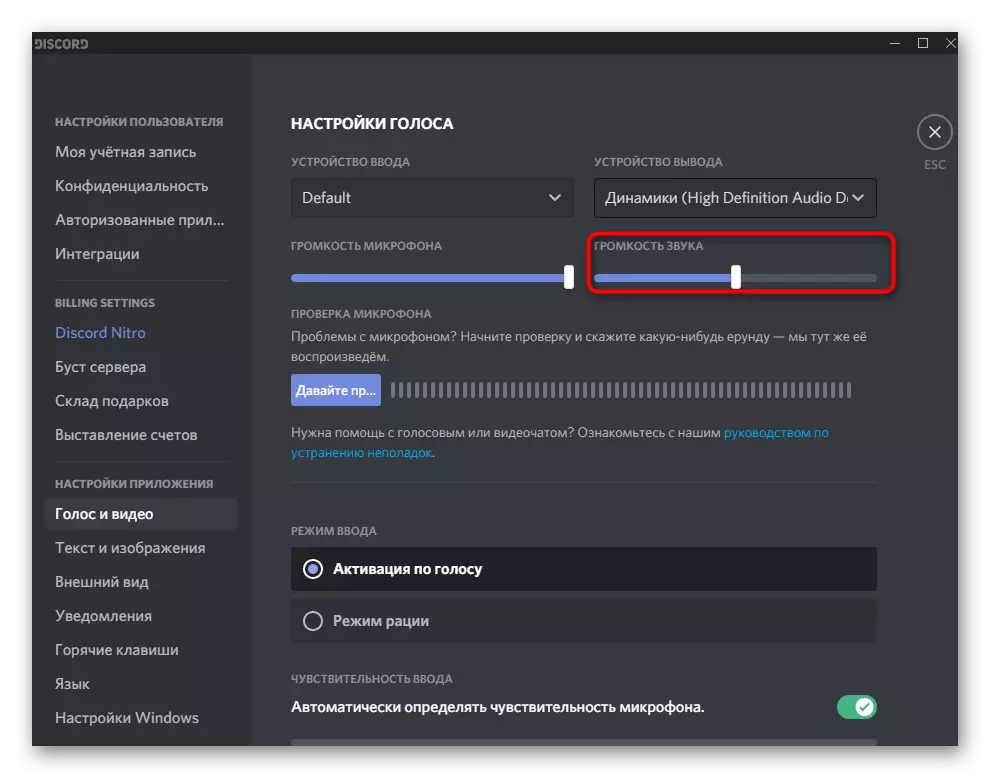
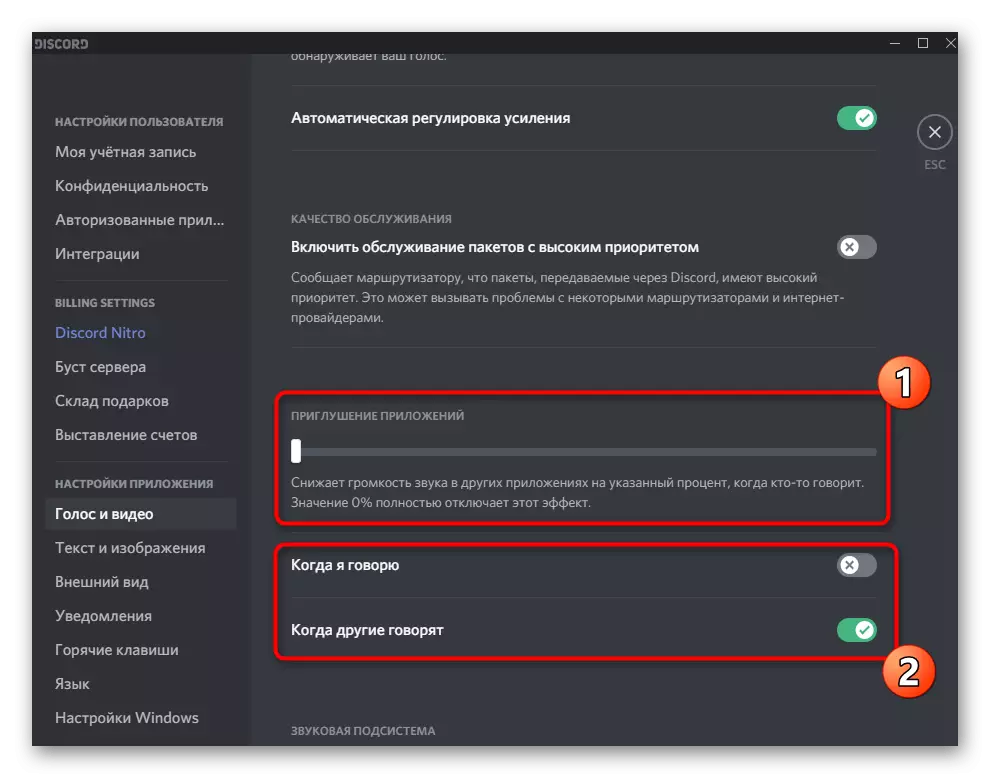
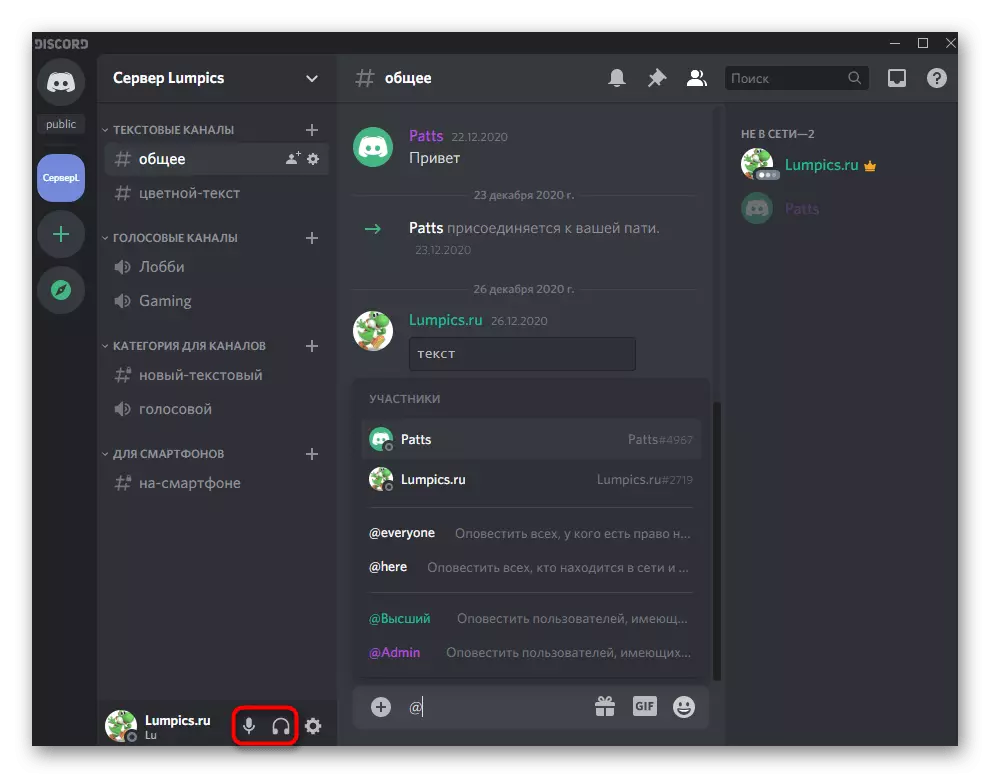
جڏهن هڪ پيداوار جو اوزار چونڊيندي، اهو سمجهڻ مشڪل آهي ته انسٽال ڪرڻ جا ڪهڙا اختيار آهن. اسان او ايس پيٽرولر کي استعمال ڪندي استعمال ڪيو ٿا استعمال ڪيل سامان جو نالو ڳولهيو ۽ پوء ان کي رد ڪيو.
- اهو ڪرڻ لاء، شروعاتي بٽڻ تي ڪلڪ ڪريو ۽ "پيرا ميٽر" ڏانهن وڃو.
- سسٽم سيڪشن کوليو.
- کاٻي پاسي پينل ذريعي، "آواز" سبسڪرپشن ڏانهن مٽايو.
- لکت جي تحت "آئوٽ ڊوائيس چونڊيو" ڊسپلي، ڇا اسپيڪر هاڻي استعمال ٿيندو آهي.
- جڏهن سلائيڊر تي "ڪل حجم" تي هڪ آواز "کي هڪ متحرڪ پٽي ڏسڻ جي اجازت ڏيندي جيڪا توهان کي سمجهڻ جي اجازت ڏيندي.
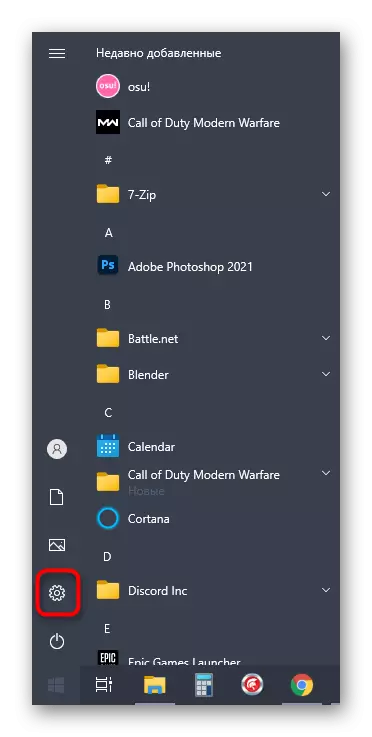
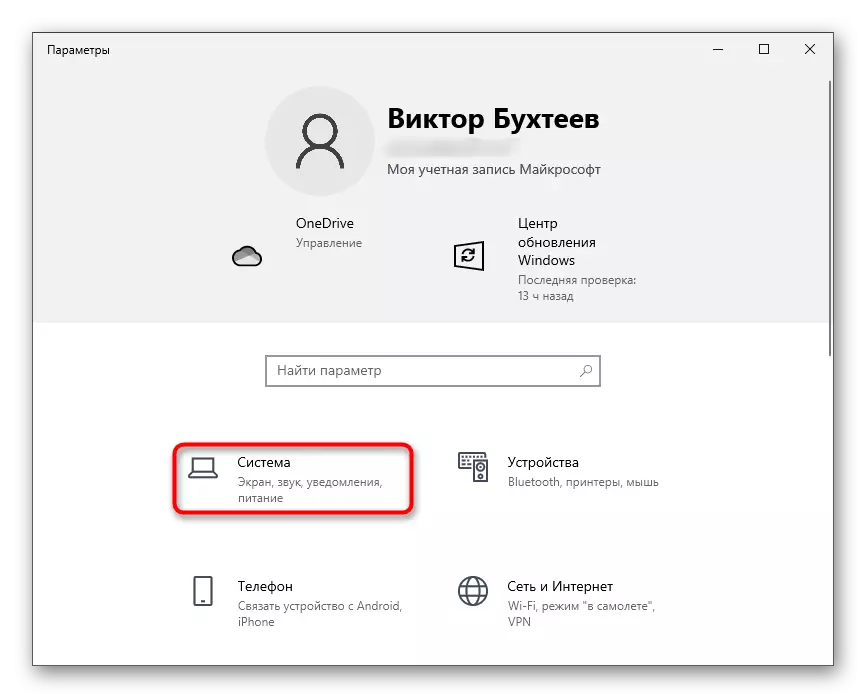
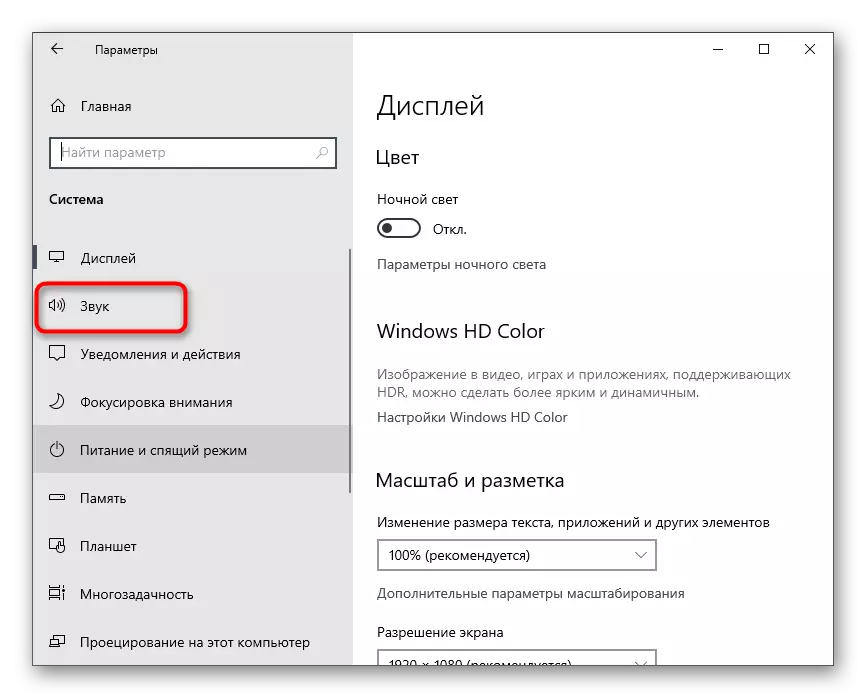
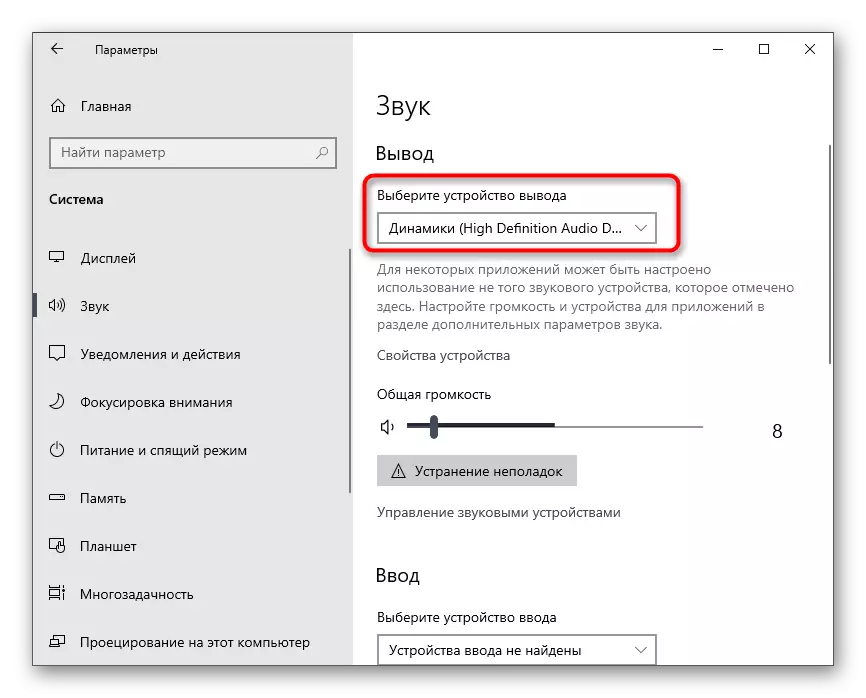
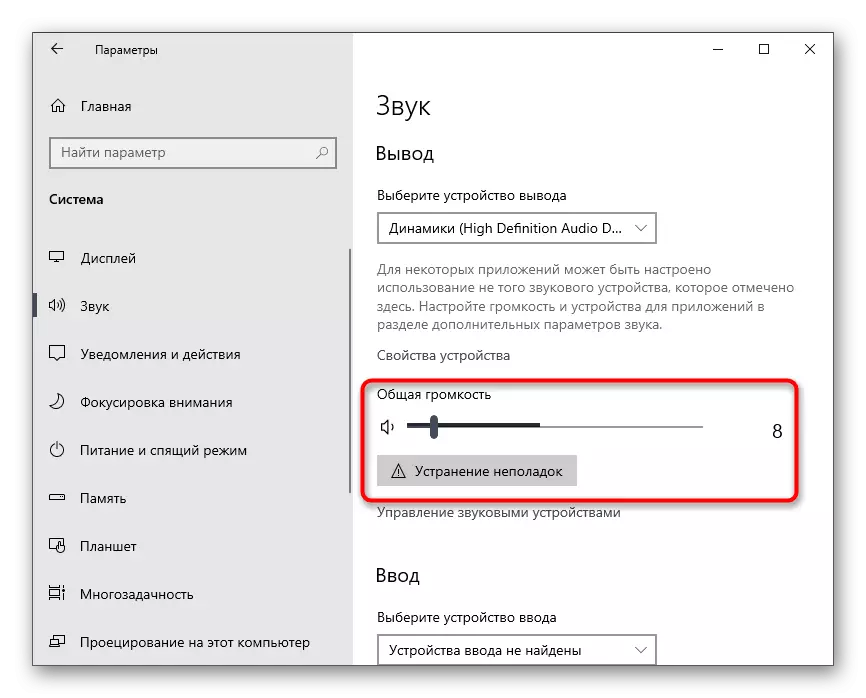
توهان بنيادي سيٽنگن جو اندازو لڳايو، توهان ايندڙ مرحلن تي وڃي سگهو ٿا ۽ صارف يا ذاتي گفتگو کي ظاهر ڪندي.
ڪردارن لاء آواز جي ترتيب
اسان جي اسان جي تلاش ۾ حل ٿيل، اسين زمينن يا منتظيزن يا انهن جي تخليقن تي ڪجهه ڪارائندين ٿا. سگھو جيڪي توهان knowro اهو know اڻڻ، ڪنهن ڪردار لاء توهان پنهنجي حقن جي ترتيب ڪري سگهو ٿا، جتي آواز واري انتظام جي حوالي ڪري ٿو. هر ڪردار کي الڳ الڳ مائڪروفون استعمال ڪرڻ يا ويب ڪئميرا استعمال ڪندي رابطو ڪرڻ جو حق مقرر ڪيو ويو.
- جيڪڏهن توهان سرور جو خالق آهيو يا ڪردار کي منظم ڪرڻ جو مناسب حق آهي، آخر ۾ هدايتن تي عمل ڪرڻ، سرور جي نالي تي ڪلڪ ڪرڻ شروع ڪيو.
- فهرست ۾ جيڪو ظاهر ٿئي ٿو، توهان سرور جي سيٽنگن ۾ دلچسپي رکو ٿا.
- هڪ نئين ونڊو موجود اختيارن سان کوليو جتي توهان "ڪردار" چونڊيندا آهيو.
- موجوده صافي ذيلي جو نالو (ٻيو ٺاهڻ ٺاهڻ يا انهي کي الڳ ترتيب ڏيڻ لاء، ۽ ته توهان کي پارٽين ڏانهن لڳايو ويندو.
- حق اعزين ظاهر ٿيو، جتي توهان کي "وائس چينل جي حقن جي حقن تي" جتي توهان کي "وائس چينل جي حقن جي ضرورت آهي ته توهان وڊيوز جو موقعو فراهم ڪرڻ يا استعمال ڪرڻ چاهيندا آهيو.
- شيون "مائڪرو فون جي شرڪت ڪندڙن کي ڊسڪ ڪريو" ۽ "آوازن جي شرڪت جو ارادو ڪيو ويو، تنهن ڪري وهند ڪردارن لاء صرف هڪ منتظم يا منتظمن لاء صرف هڪ منتظم يا منتظم جي لاء صرف فعال ٿي.
- جيڪڏهن هڪ ترتيب ڏنل ڪردار سرور جي شرڪت ڪندڙن ۾ ورهائجي نه وڃي، "شرڪت" سيڪشن کي کوليو.
- اڪائونٽ جي طرفان سا on ي طرف ۽ سا IGHT و سا on ي طرف کان بٽڻ کي دٻايو.
- هڪ ڪردار شامل ڪيو جنهن لاء توهان محدود حدن يا استحقاق چونڊيا آهن.
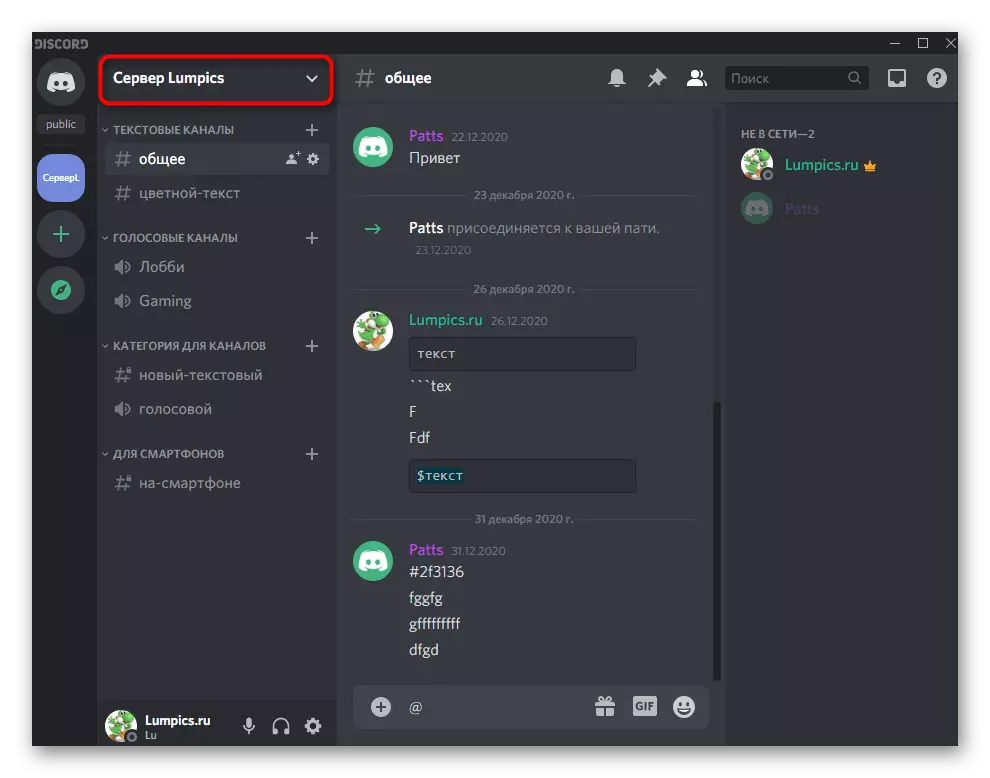
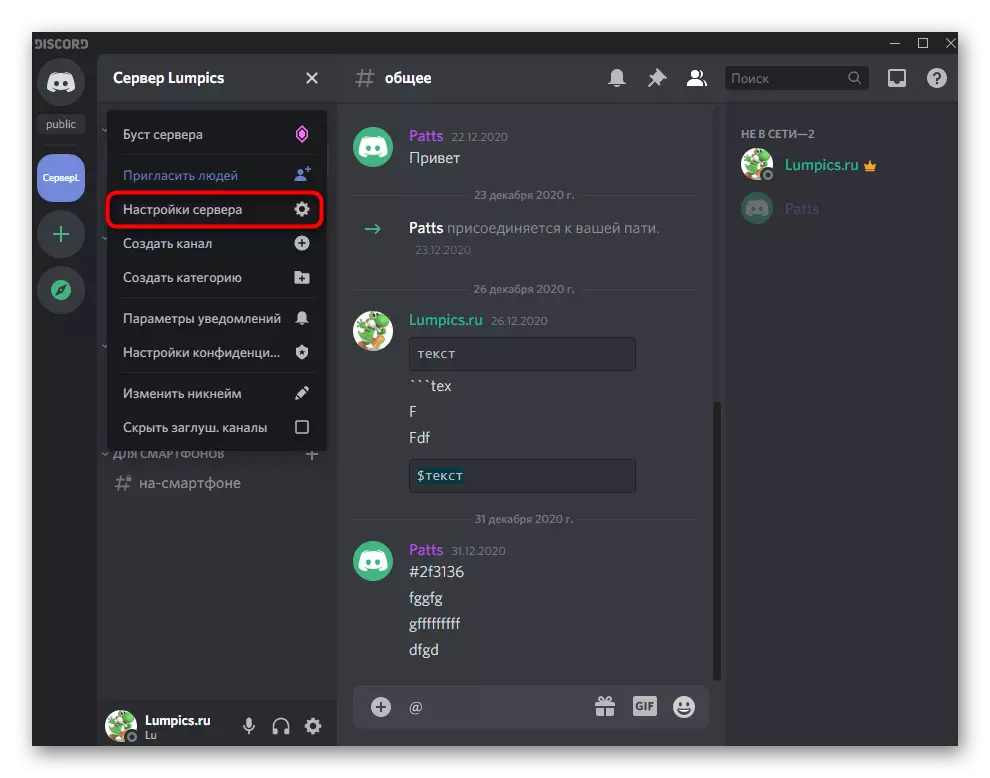
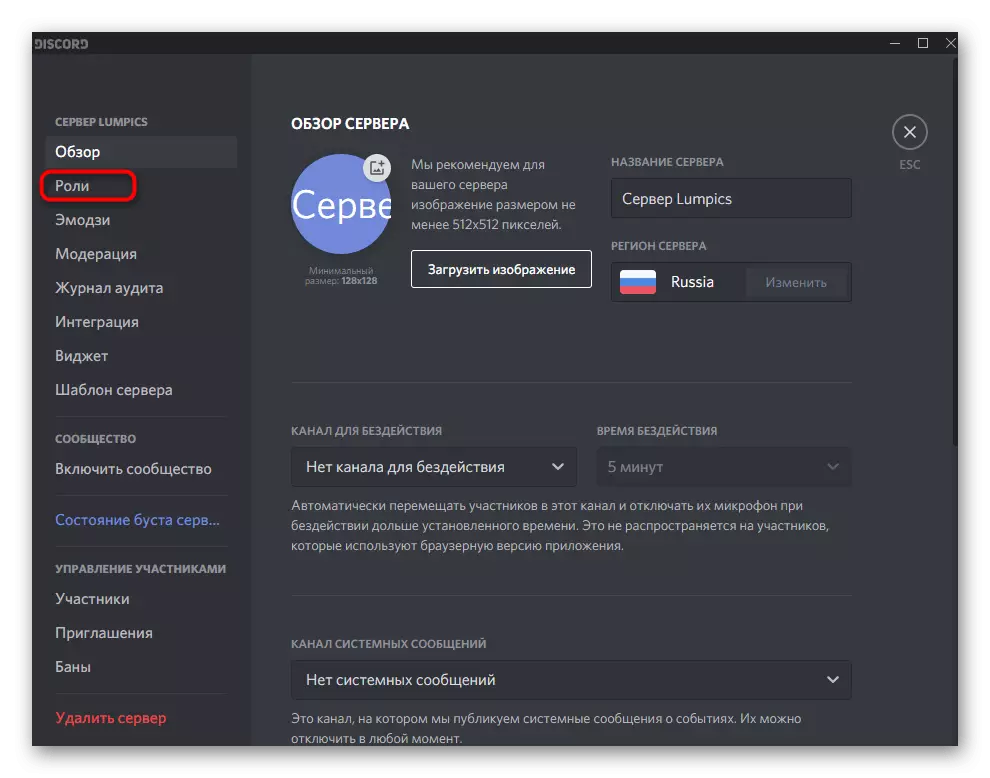
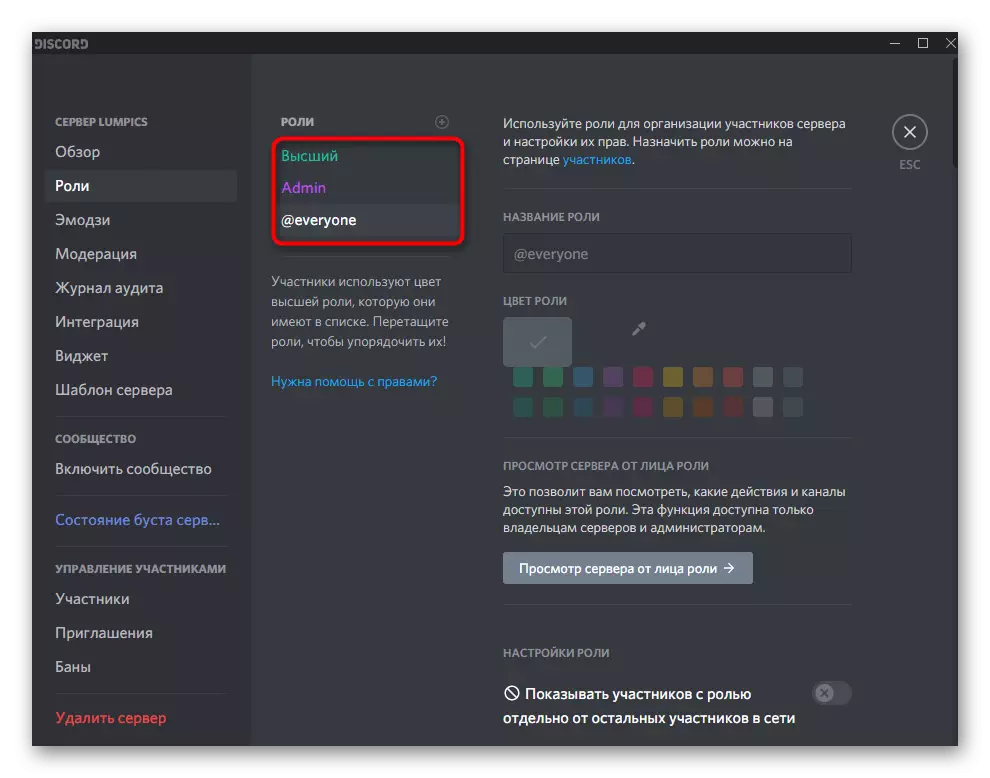
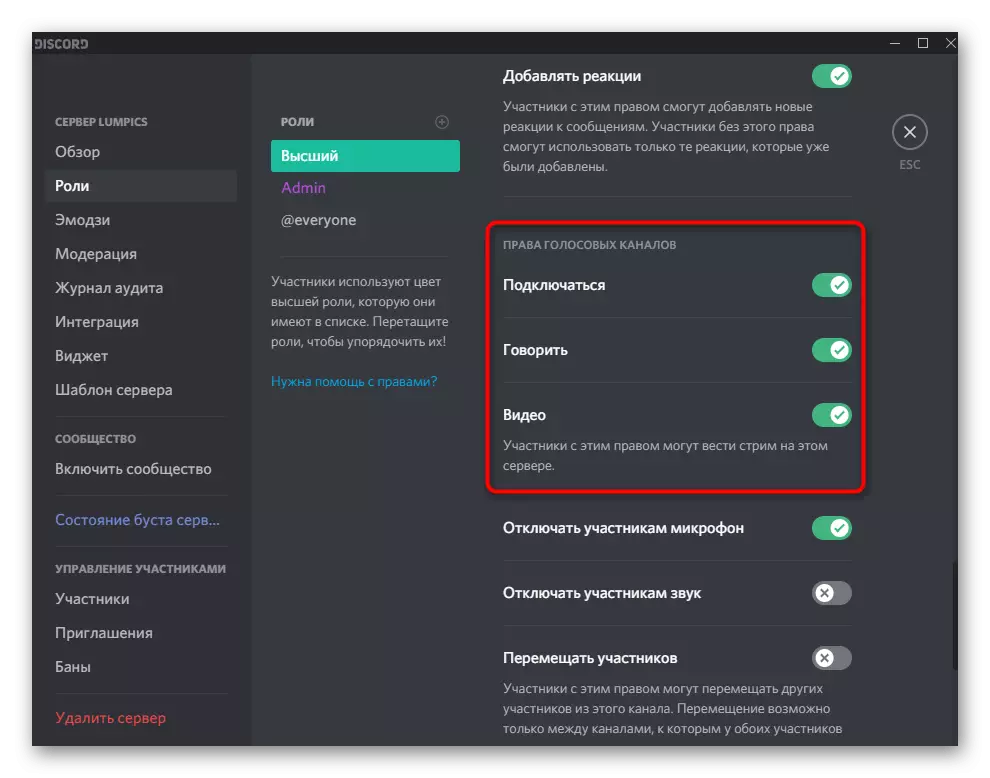
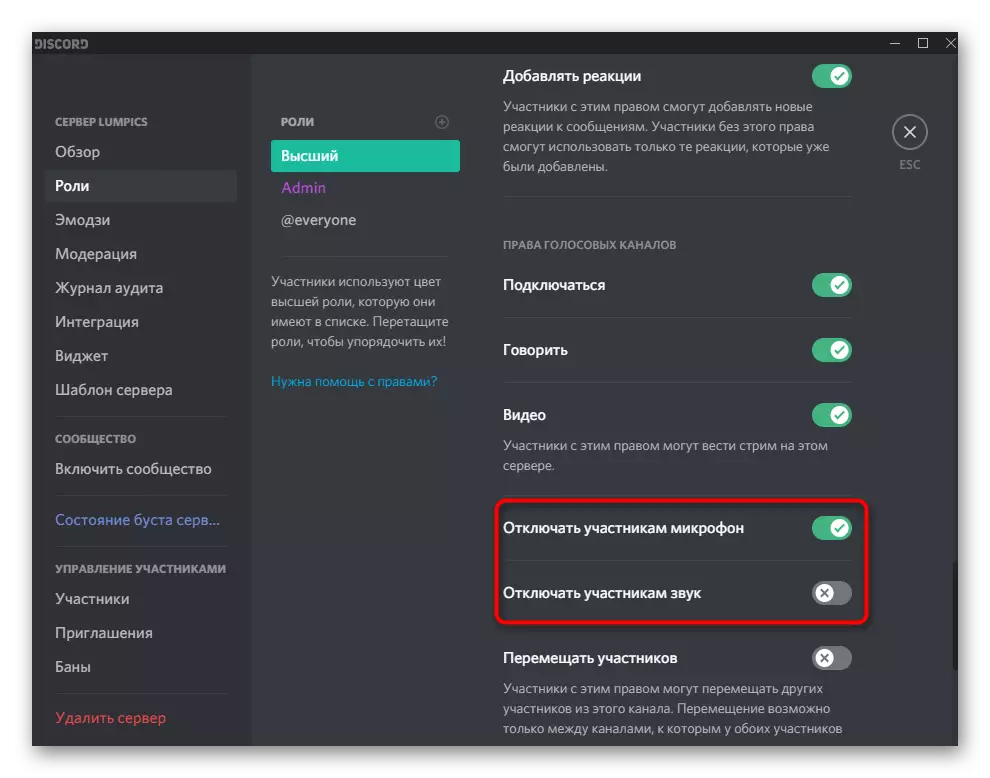
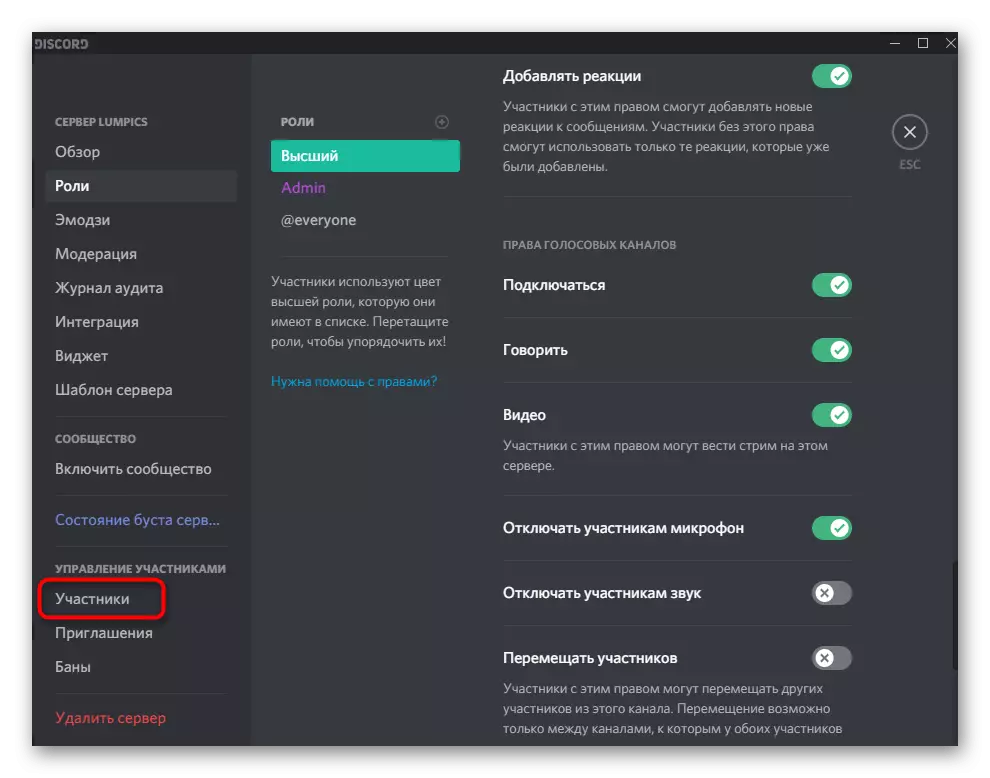
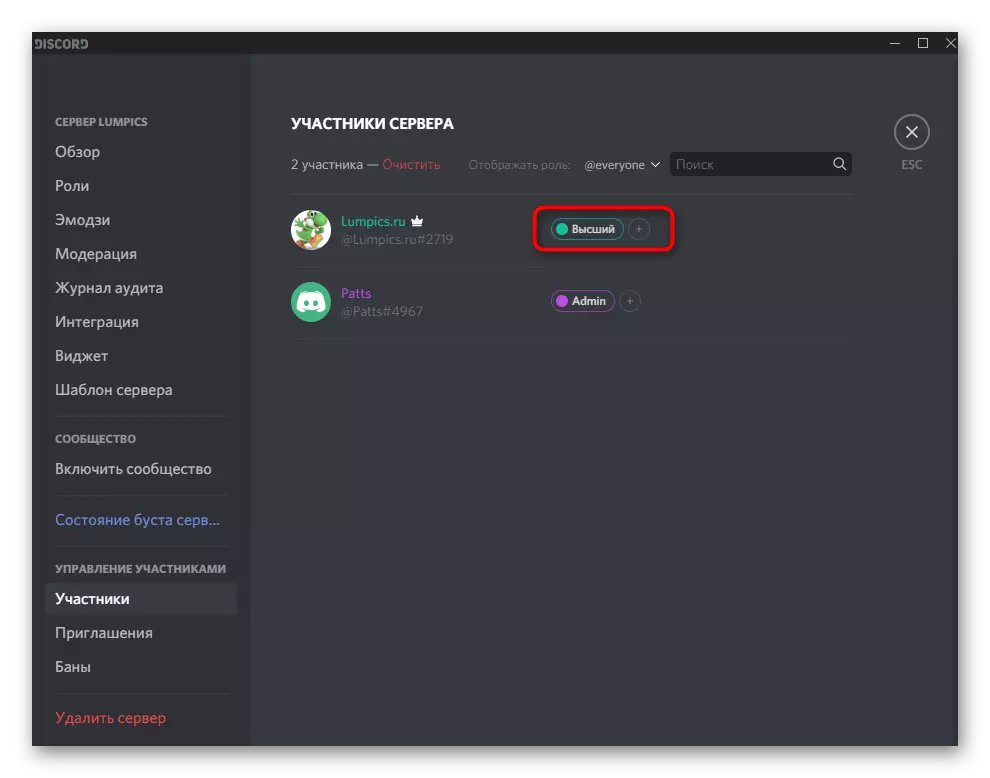
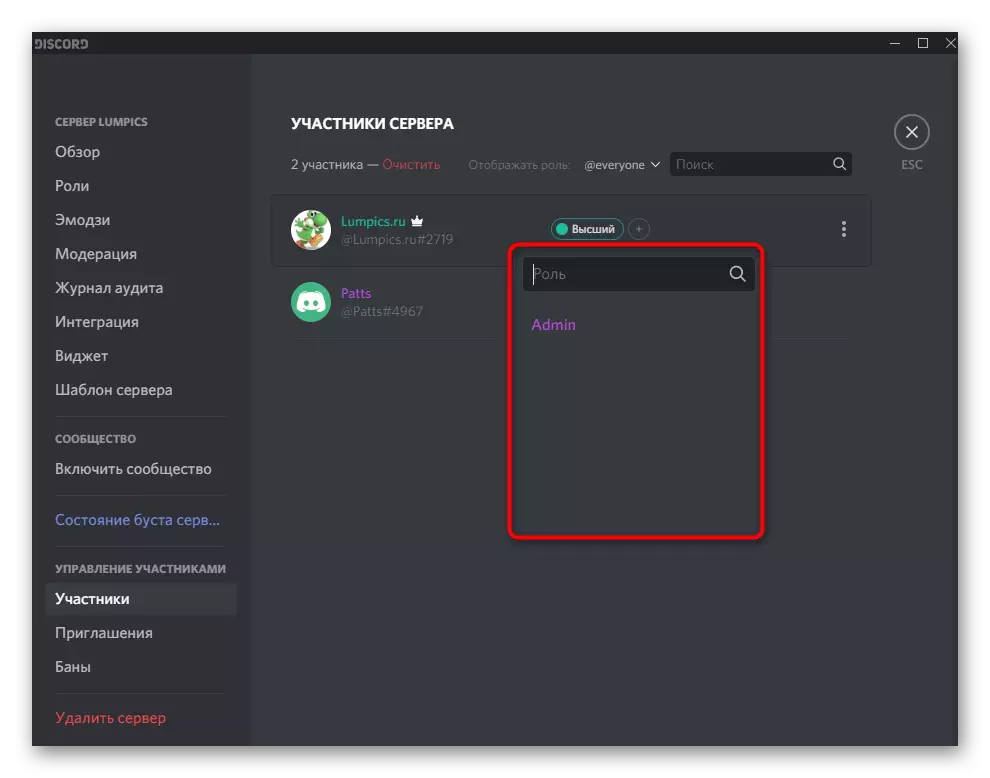
وڌيڪ معلومات جي وڌيڪ معلومات لاء ته راين جي قيدي ۽ تقدس جي هڪ ورڇ جي هڪ عدالتي حقن جي تفصيلي بيانن سان ٺهيل آهي، توهان هيٺ ڏنل لنڪ تي ڪلڪ ڪري توهان کي ڪلڪ ڪري توهان جي ويب سائيٽ تي ٻئي مواد ۾ ملي ويندو.
وڌيڪ پڙهو: تڪرار ۾ ڪردار ٺاهڻ ۽ ڪئين ٺاهڻ
آواز چينلز تي آواز جو انتظام
هڪ ٻئي مفيد معلومات جيڪا مخلوق ۽ سرور جي منتظمين لاء مفيد آهي. وائس چينلز تي آواز جي سيٽنگون توهان کي هر ڪردار يا شرڪت جي لاء انفرادي حق چونڊڻ جي اجازت ڏي ٿو، قطع نظر جنهن جي ته عام حدون اهو لاڳو ٿينديون آهن. اهو واضح آهي جڏهن ته توهان هڪ چينل تي فئلينج کان پاسو ڪرڻ چاهيو يا خاص اڪائونٽ کي منفرد حق فراهم ڪيو.
- ڪرسر کي گهربل آواز چينل سرور ڏانهن منتقل ڪريو ۽ سيٽنگن تي وڃڻ لاء گيئر آئڪن تي ڪلڪ ڪريو.
- "رسائي جا حق" ڪيٽيگري کي کوليو ۽ آواز جي اجازتن سان لاڳاپيل شيون پڙهو. اهي هڪ ئي شيء سان ملن ٿا جيڪي اسان ڪردارن کي ترتيب ڏينداسين.
- حصو وٺندڙ يا ڪردار چونڊڻ نه وساريو جنهن لاء توهان مناسب تبديليون ڪرڻ چاهيو ٿا. جڏهن حقن کي نقل ڪندي، "هم وقت سازي" جو بٽڻ مفيد ٿيندو.
- اضافي طور تي، توهان هر چينل سان حصو وٺندڙن سان هن جي لقب تي صحيح ڪلڪ ڪري سگهو ٿا.
- هڪ تناظر وارو مينيو ظاهر ٿيندو، جنهن ۾ مائڪروفون بند ڪيو ويو آهي ۽ ٻئي ڪنهن به شرڪت ڪندڙ ۽ پوري سرور تي ٻنهي کي ذاتي طور تي آواز بند ڪيو ويو آهي.
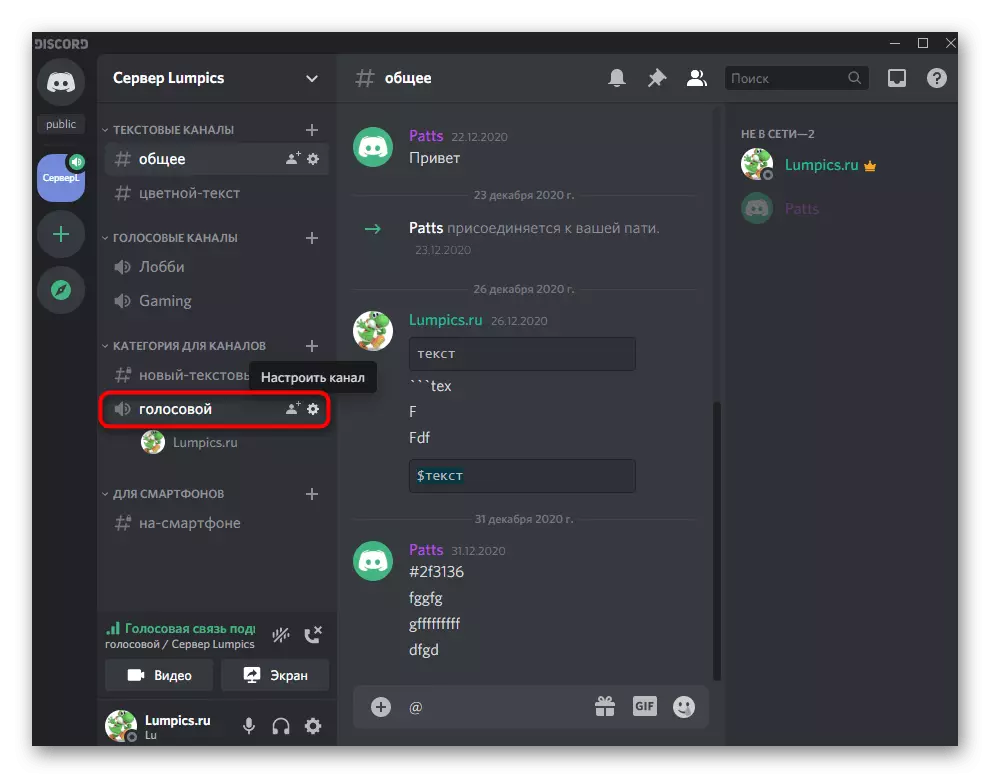
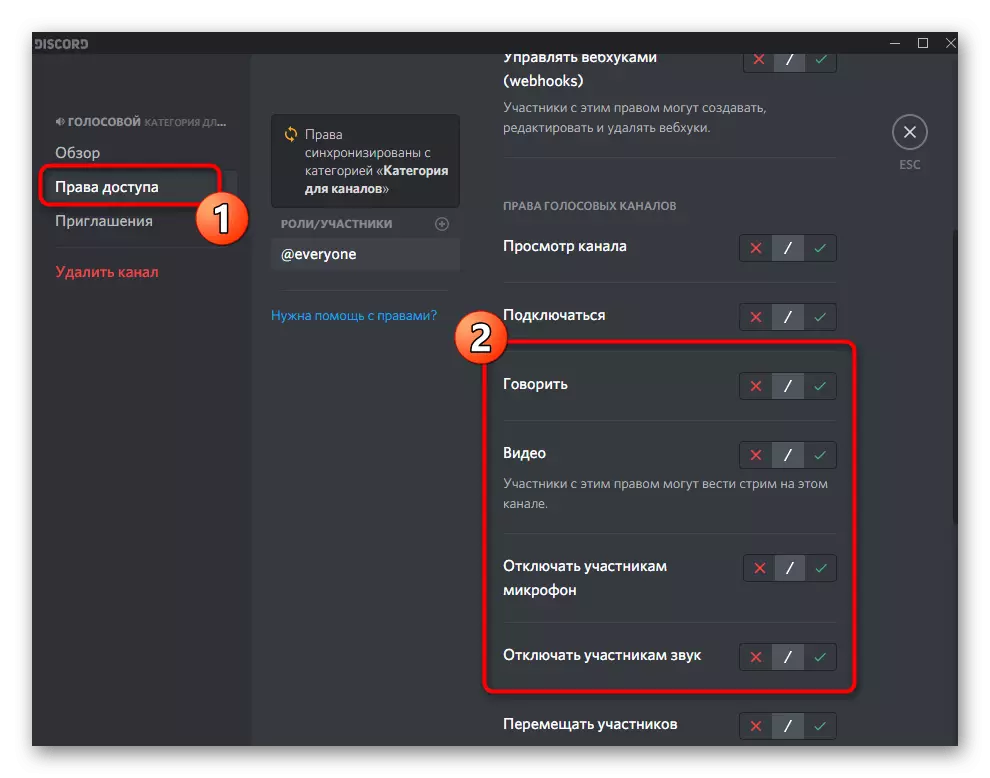
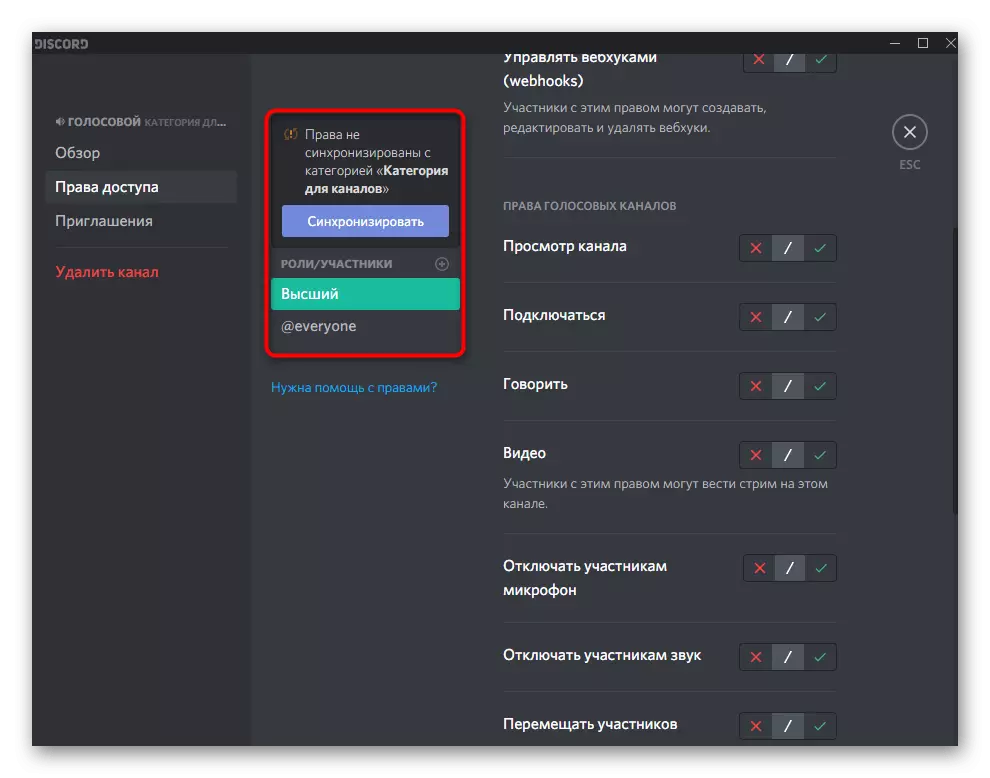
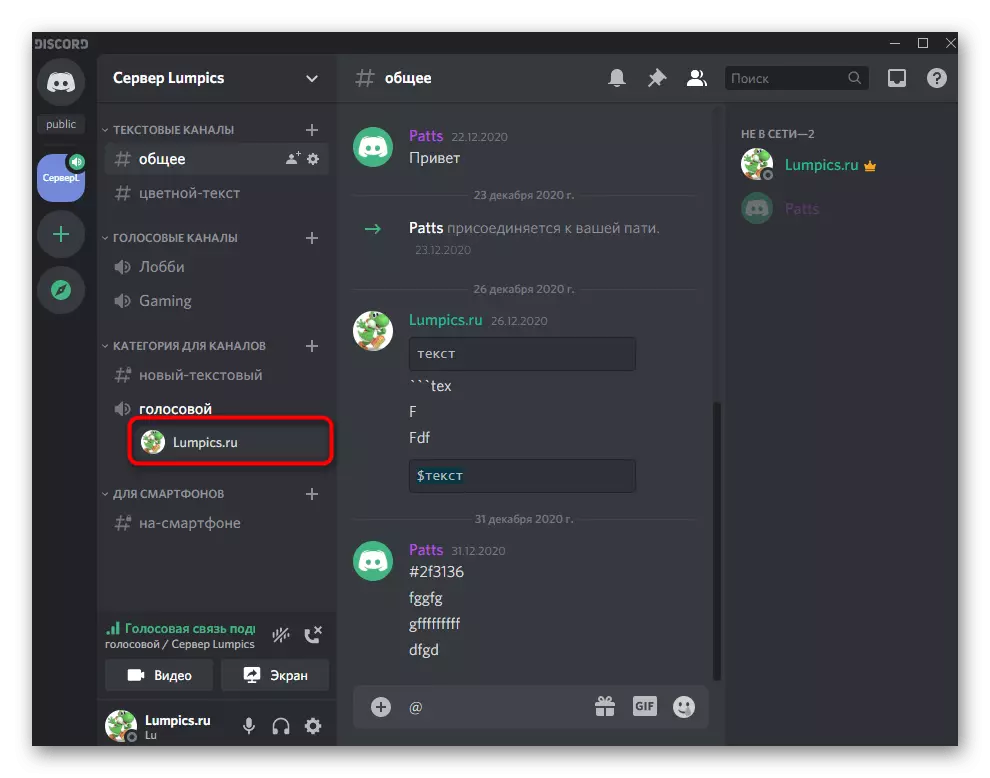
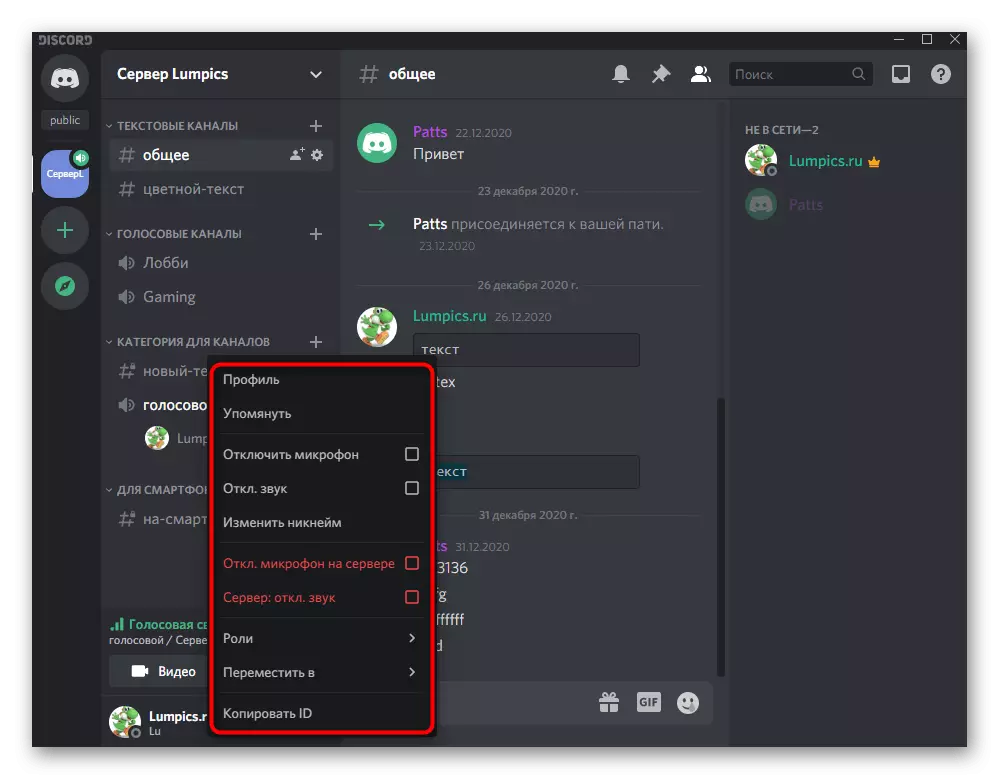
آواز جي مواصلات سان آواز جو ڪنٽرول
مڪمل، غور ڪريو، غور ڪيو ويو ته ڪئين آواز چينلز تي ووٽنگ يا ذاتي صارف جي گفتگو ۾ ووٽ ڏيڻ واري ڳالهه ٻولهه ڪندي. اهو ڪرڻ لاء، هڪ سادي ڪنٽرول پينل آهي، جتي سڀني ضروري حوالن کي انجام ڏنو ويندو آهي.
- پهرين، صارف کي ذاتي ڪال ٺاهيو يا گهربل آواز جي چيٽ سان ڳن connect يو.
- اسڪرين جو مظاهرو ڪيو يا ويب چيمبر کي چالو ڪرڻ لاء ويب چيمبر کي چالو ڪرڻ لاء ڪال ڪنٽرول ونڊو.
- اڳئين ونڊو تي ٻٽي ڪلڪ ڪريو، جيڪو سا on ي پاسي ظاهر ٿئي ٿو.
- انهي ۾ توهان هڪ ويب ڪيم، قبضو ۽ آواز جو انتظام ڪري سگهو ٿا. جيڪڏهن توهان کي آئوٽ آئوٽ ڊيوائس تبديل ڪرڻ جي ضرورت آهي، مائڪرو فون آئڪن جي ويجهو تير تي ڪلڪ ڪريو.
- دستياب ڊوائيسز جي هڪ فهرست ظاهر ٿيندي، جتي مناسب مارڪر کي نشان لڳائڻو آهي. ڪئين استعمال ڪيل سامان جو تعين ٿيل آهي، اسان اڳ ۾ ئي مضمون جي پوئين حصن مان هڪ ۾ ڳالهائي چڪا آهيون.
- بلڪل ساڳيو ئي صارف سان گڏ هڪ ذاتي گفتگو سان گڏ ڪيو ويندو آهي جڏهن ڪال ونڊو پيغامن کان مٿي ظاهر ڪيو وڃي.
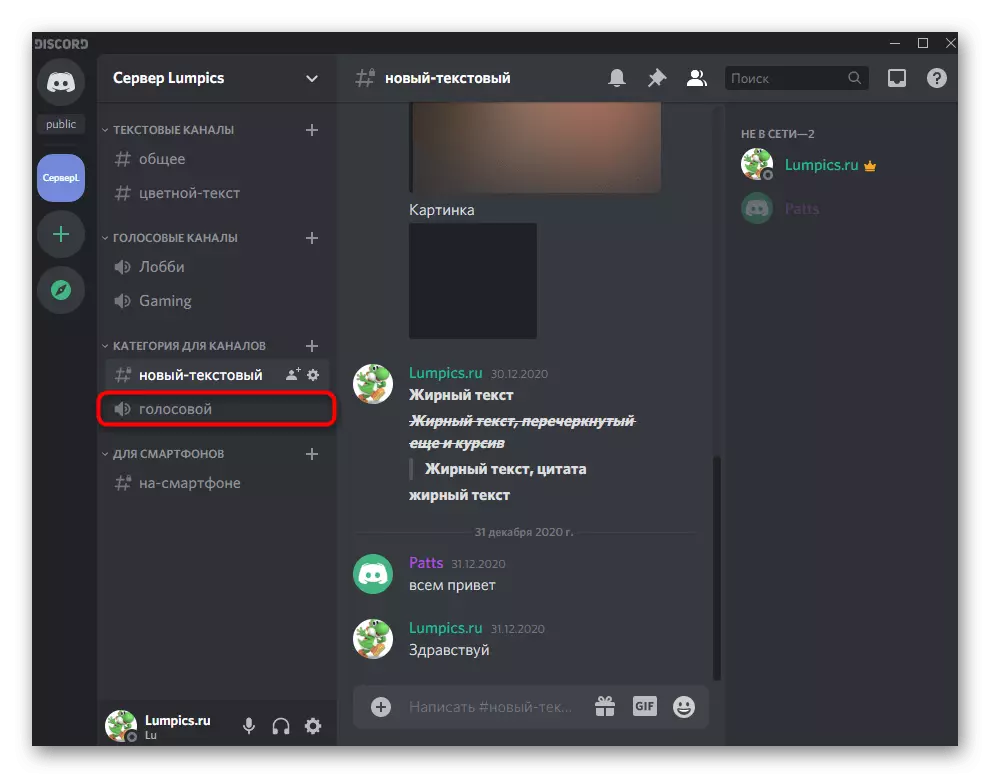
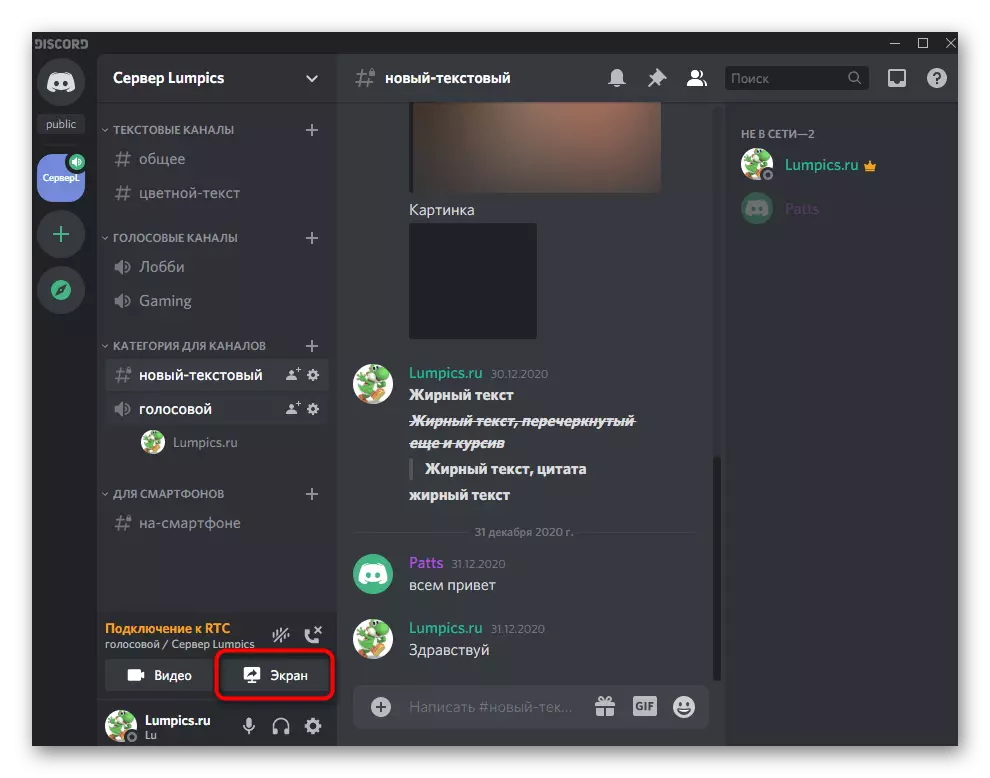
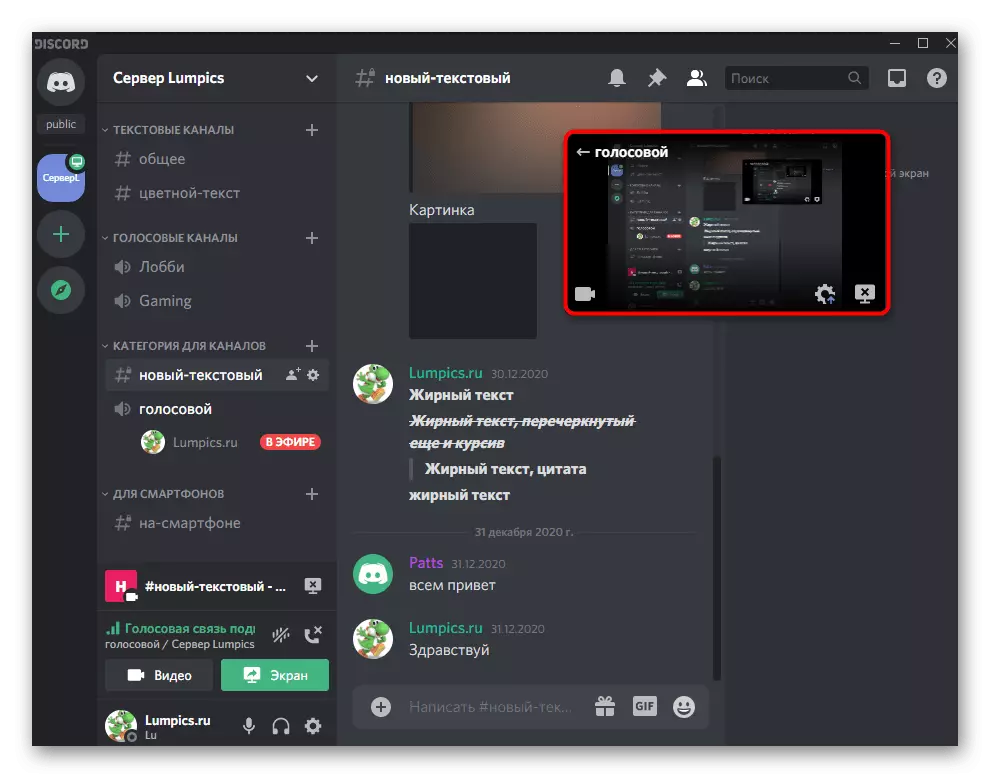
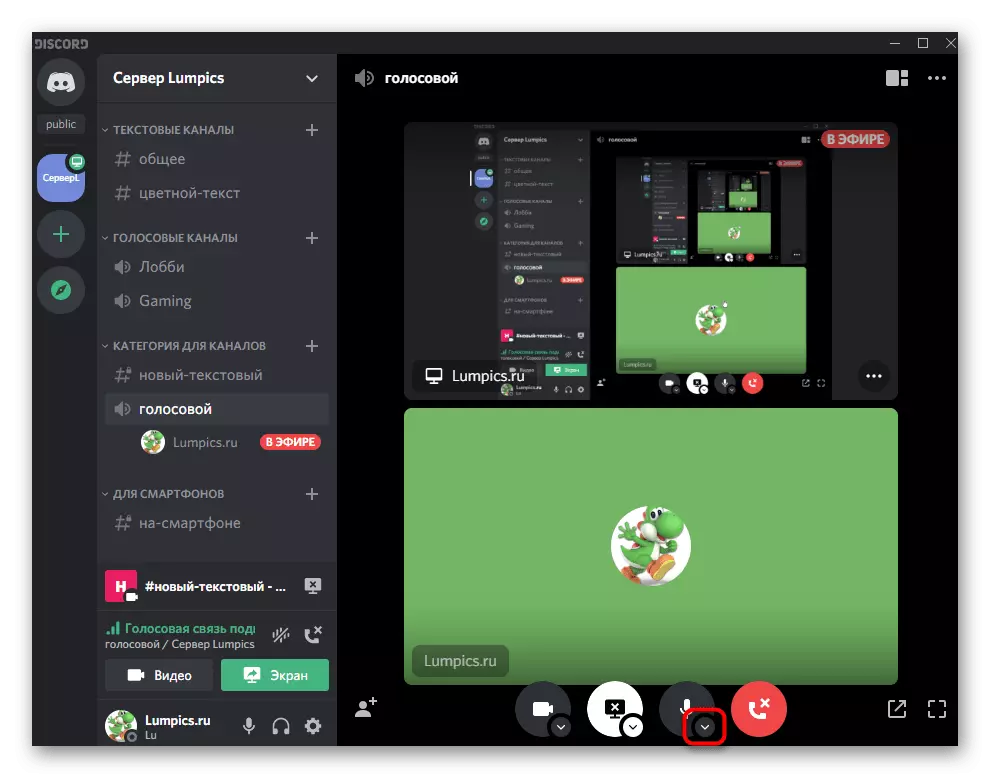
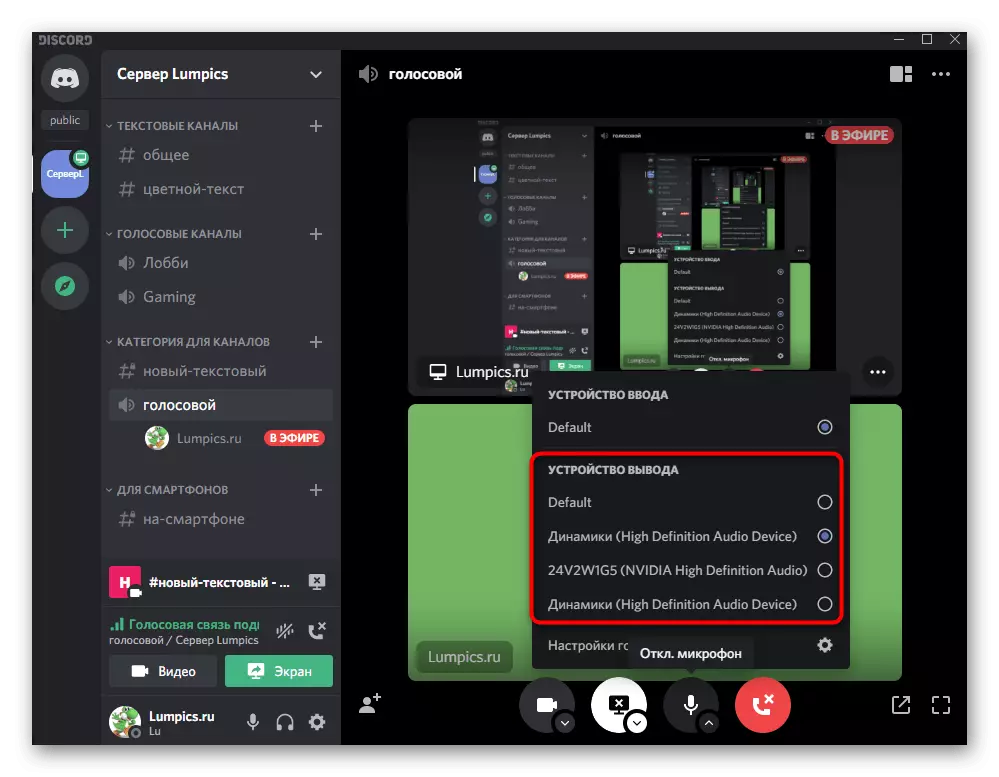
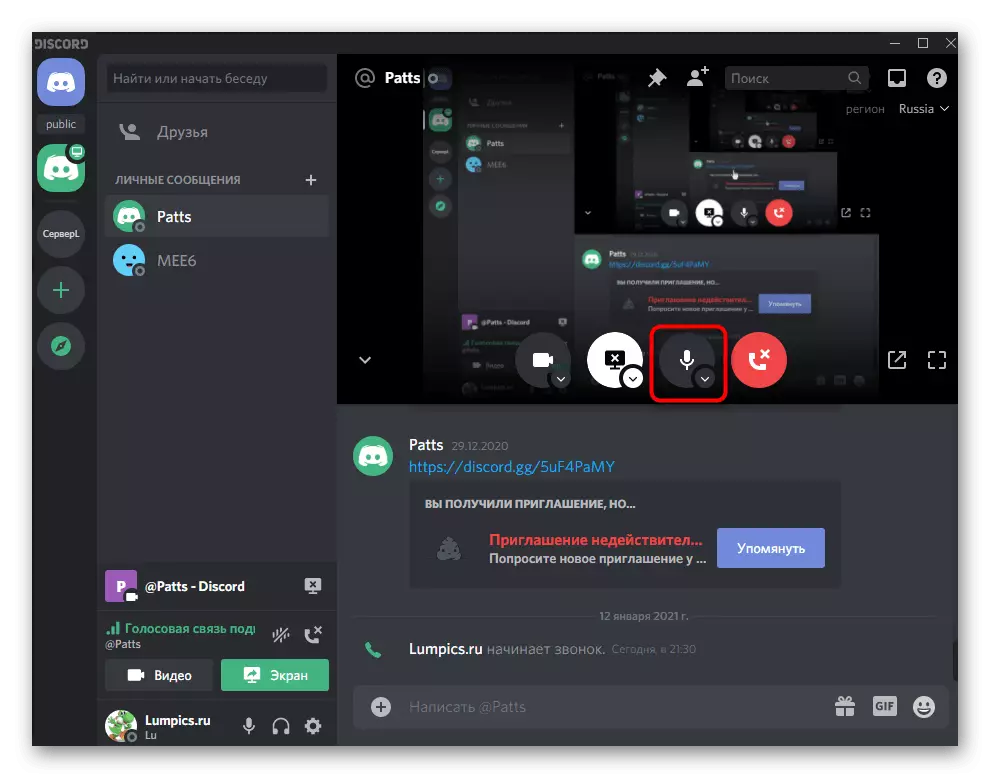
جيڪڏهن توهان هڪ اسڪرين يا ناجائز طريقي سان اسٽريم ڏيکارڻ دوران ٻين سيٽنگن کي پرفارم ڪرڻ ۾ دلچسپي رکو ٿا، مهرباني ڪري اسان جي ويب سائيٽ تي هڪ ٻئي مشاورتي گائيڊ سان رابطو ڪريو.
وڌيڪ پڙهو: ڊڪشنري ۾ اسڪرين مظاهرن کي فعال ڪريو
اختيار 2: موبائل ايپليڪيشن
متحرڪ موبائل آپشن جي هر ترتيب کي ترتيب ڏيڻ، جنهن سان اسان کي وڌيڪ سمجهائڻ لاء مدد ملندي، تفصيل ۽ مالڪن جي منتظمين لاء.عام پروفائل سيٽنگون
توهان کي عام اڪائونٽ سيٽنگن سان شروع ڪرڻ جي ضرورت آهي، جتي آواز جي سيٽنگ سان لاڳاپيل ڪيترائي اهم پيراگراف آهن. اسان انهن سڀني شين سان واقف ٿيڻ جي صلاح ڏيو ته جيئن مستقبل ۾ ڪو مسئلو ناهي ته توهان کي ڪنهن به ترتيب ڏيڻ جي ضرورت آهي.
- هيٺيون پينل تي، توهان جي اوتار تي ڪلڪ ڪريو اڪائونٽ مئنيجمينٽ مينيو کولڻ لاء.
- "ايپليڪيشن سيٽنگون" بلاڪ ۾ توهان کي هڪ شيء "آواز ۽ وڊيو" جي ضرورت آهي، جنهن تي اهو ٽيپ ڪيو وڃي.
- مناسب سلائيڊر کي منتقل ڪندي مجموعي محصول جو حجم تبديل ڪريو.
- سڀئي پيرا ميٽر صرف مائڪروفون تي لاڳو ٿين ٿا، تنهن ڪري مٿين مواد ۾ انهن بابت پڙهو.
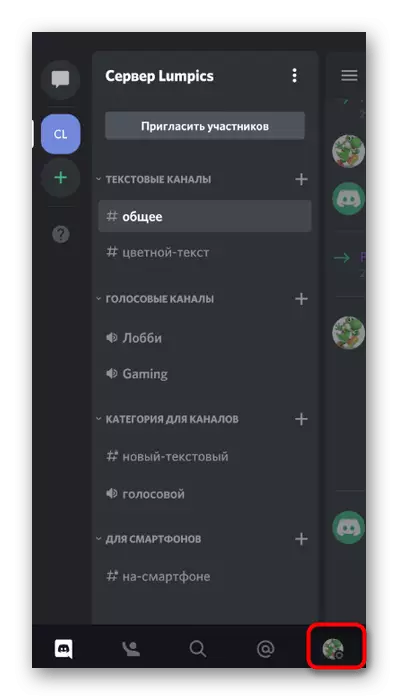
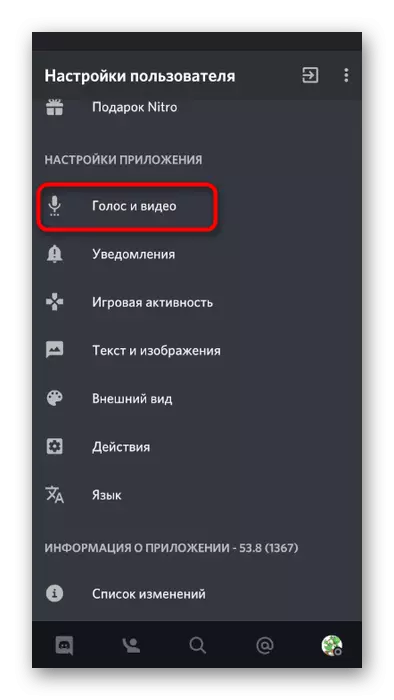
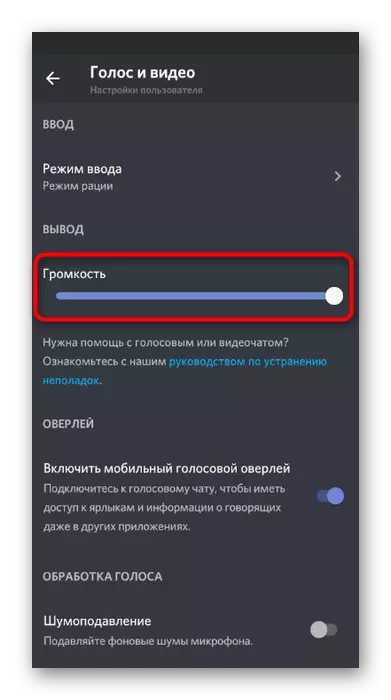
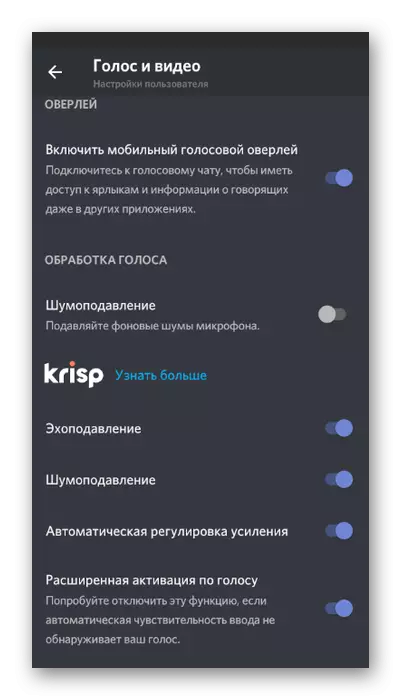
آواز چينلز تي آواز جو انتظام
اسان موبائل ڊسڪٽري ايپليڪيشن ۾ صوتي مئنيجمينٽ بابت ٻڌائينداسين، جيڪو سرور تي وائس چينلز جي مدد سان رابطو ڪرڻ جي برابر ڳالهائيندو. هن صورت ۾، صارف ۾ ڪيترائي انتظاميا جا ڪيترائي انتظام آهن ٻئي شرڪت ڪندڙن جي آواز ۽ مائڪروفون.
- وائس چينل کي چونڊيو ۽ ان سان ڳن Connect يو، ان جي نالي مطابق ٽيپ ڪرڻ.
- هڪ نن Man ڙو مينيو ظاهر ٿئي ٿو جنهن تي ڪلڪ ڪريو "وائس چينل ۾ شامل ٿيو".
- ٻاھرين ڊوائيس چونڊڻ لاء اسپيڪر آئڪن کي دٻايو.
- هتي توهان ٻنهي فون جي وضاحت ڪري سگهو ٿا، اهو آهي، اهو آهي، ان جو ٺهيل اسپيڪر، ۽ ڳن connected يل هيڊفون.
- جيڪڏهن توهان هڪ ٻئي چينل جي ميمبر جي آواز کي فعال ڪرڻ يا ان کي غير فعال ڪرڻ چاهيو ٿا، ان جي لقب تي ٽيپ ڪريو.
- ساڳيو ڪنٽرول مينيو ٻيهر کوليو ويندو، جتي ٻيهر صارف جي عرفي نالي تي ڪلڪ ڪريو.
- ان جي مائڪروفون جو حجم گهٽايو يا ان کي سڀني کان بند ڪيو.
- خالق يا سرور جو منتظم اهو مائڪرو فون کي ڇڏي ڏئي سگهي ٿو يا ٻين آوازن کي غير فعال ڪرڻ.
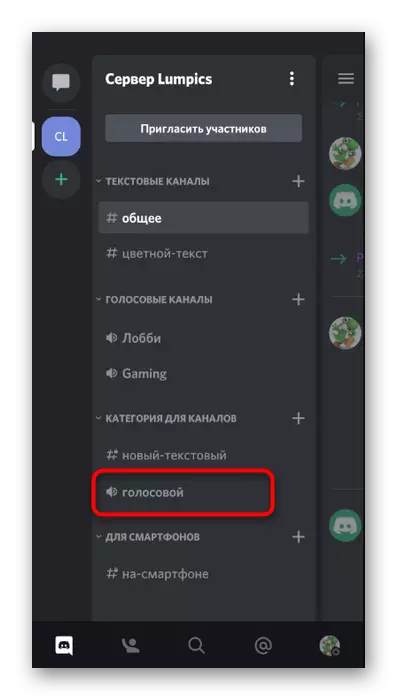
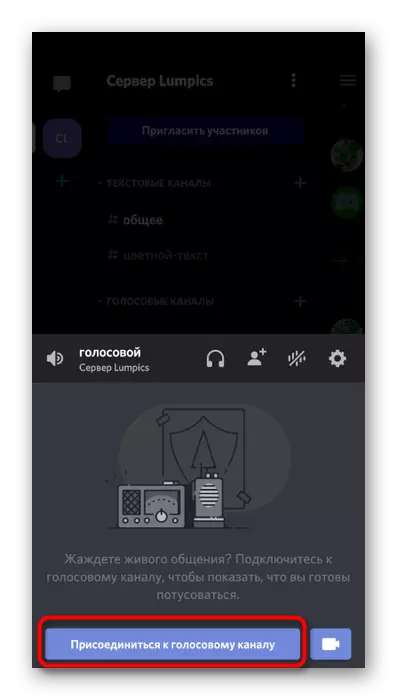
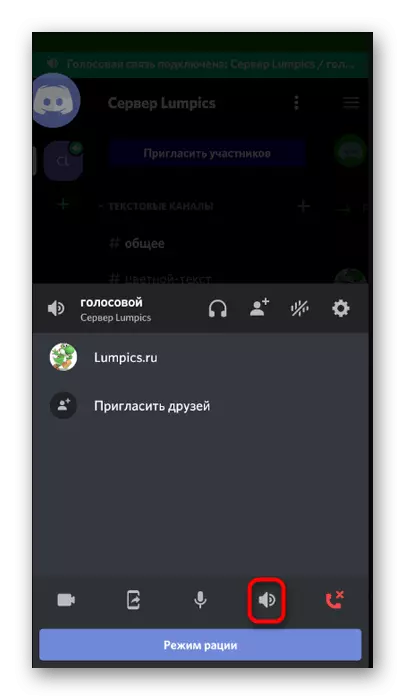
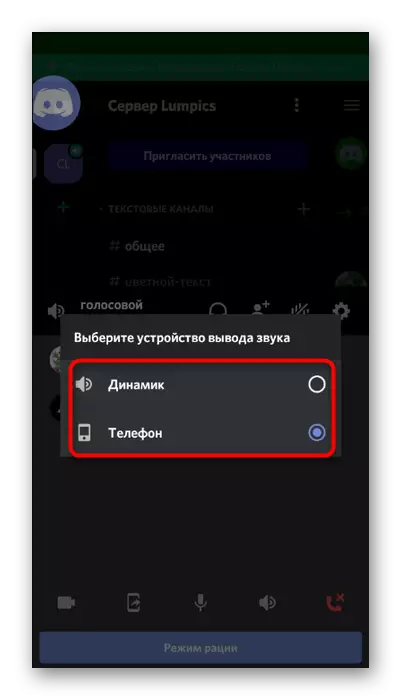
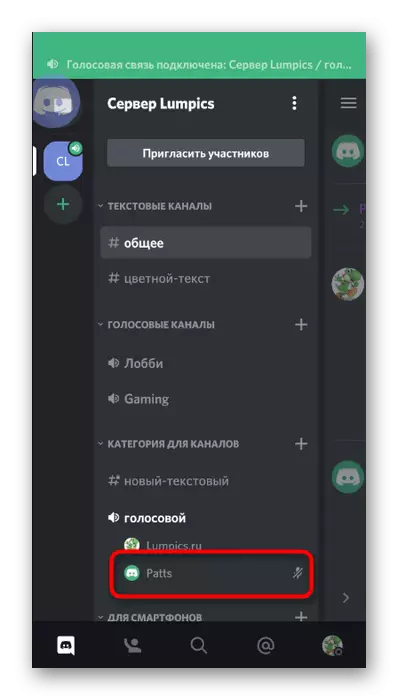

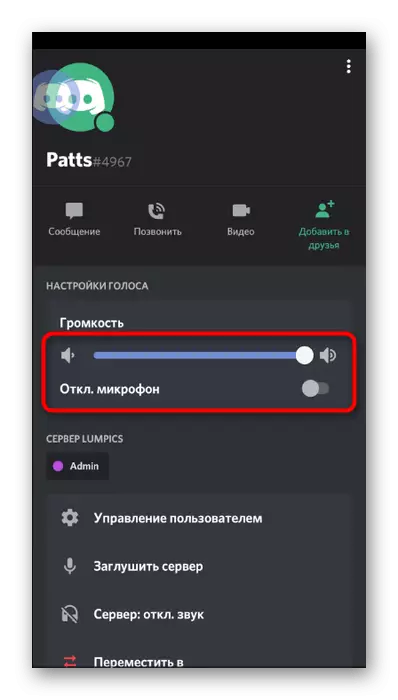
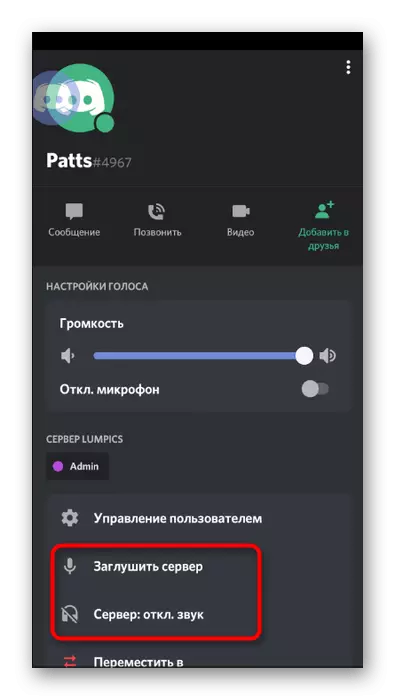
اوورلي ذريعي آواز جو ڪنٽرول
جيڪڏهن توهان هڪ وائس چينل سان موبائل اپليڪيشن ذريعي يا ذاتي ڪال جاري ڪيو، جنهن جي رفت کي عمل ڪري سگهجي ٿو، جيڪو هيٺينگه] نٿو ڪري.
- تڪرار کي رول ڪريو ۽ ان جي آئڪن تي ڪلڪ ڪريو، جيڪو اسڪرين تي کاٻي پاسي ظاهر ٿيندو.
- اوورلم ڪنٽرول مينيو ۾، اٽوڪ کي بند ڪرڻ يا آواز کي بند ڪرڻ لاء ٽيپ تي ٽيپ ڪريو.
- جڏهن توهان هڪ ڪال تي واپس وڃو، ساڳئي بٽڻ تي ڪلڪ ڪندي اوورلي کي بند ڪريو.
- آ a ر کي خرچ ڪندي ڪال ڪنٽرول مينيو کي وڌايو.
- "تبديلي واري آواز جي آئوٽ ڊيوائس" استعمال ڪريو.
- هاڻي توهان مٿي ذڪر ڪيل ساڳيا پيراگراف چونڊي سگهو ٿا.
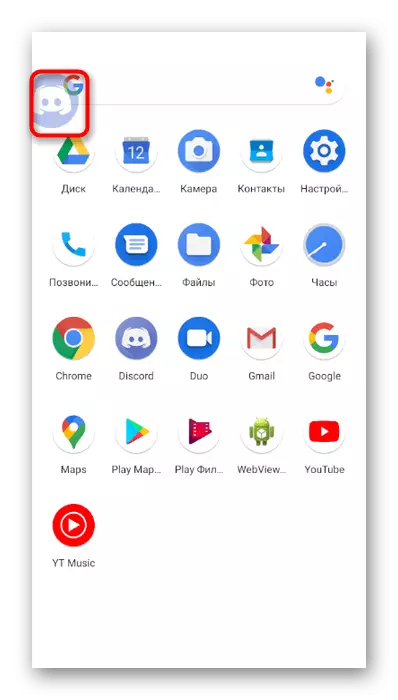
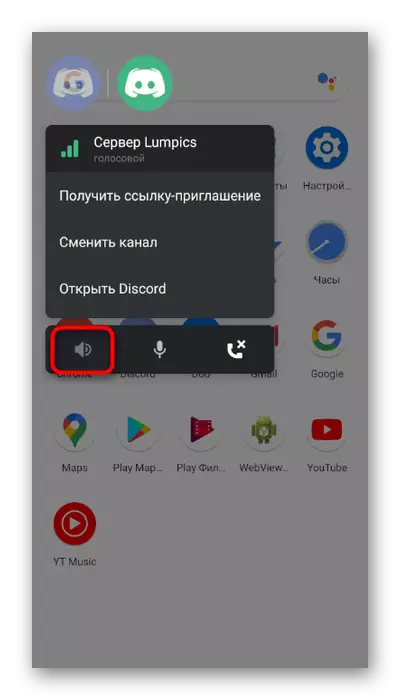
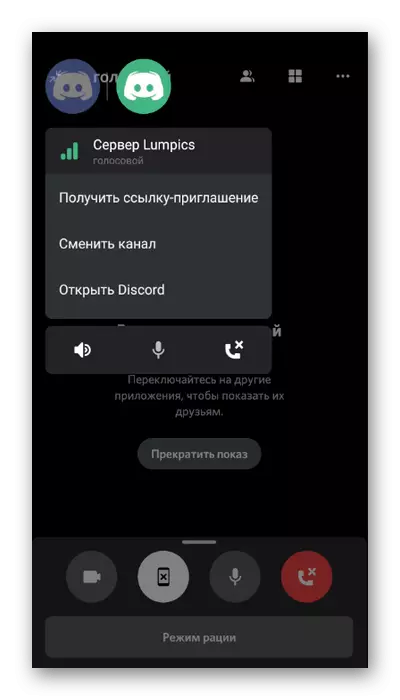
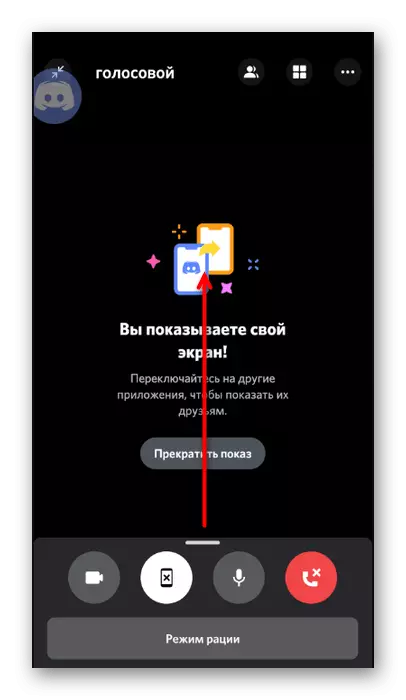
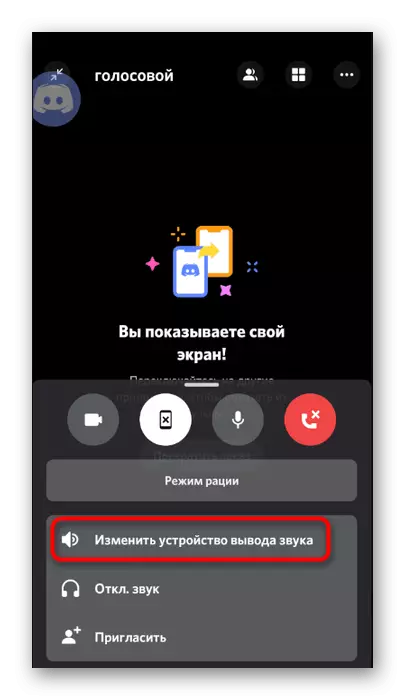

تڪرار لاء اجازت نامو ترتيب ڏيڻ
جيڪڏهن، جڏهن توهان هڪ وائس ڪال ٺاهڻ جي ڪوشش ڪئي، توهان کي انهي حقيقت سان منهن ڏيڻ جي ڪوشش ڪري ٿو يا توهان ٻين استعمال ڪندڙن جي آوازن کي نه ٿا ٻڌي، اهو توهان جي درخواست لاء ضروري آهي رد ڪرڻ جي ضرورت آهي.
- اهو ڪرڻ لاء، شٽر کي اطلاع ۽ ڊوائيس سيٽنگن تي وڃو.
- "ايپليڪيشن ۽ اطلاع" سيڪشن چونڊيو.
- "ڊڪشنري" لسٽ ۾ ڳوليو ۽ ان جي نالي مطابق ٽيپ ڪريو.
- هن ايپليڪيشن لاء اجازت نامو لسٽ کوليو.
- بلاڪ کي ڏسو "منع ٿيل" ۽، جيڪڏهن ڪو مائڪروفون يا اسپيڪر آهي، هڪ شيء تي ڪلڪ ڪريو.
- مارڪر آئٽ کي ڊوائيس جي استعمال جي اجازت ڏيو ۽ ٻين سڀني اجازتن لاء ساڳيو ڪم ڪيو.
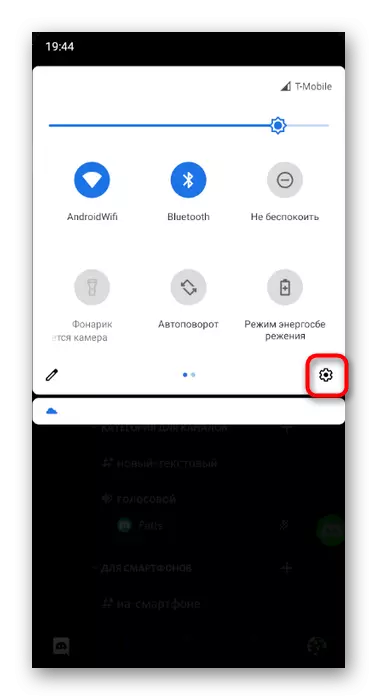
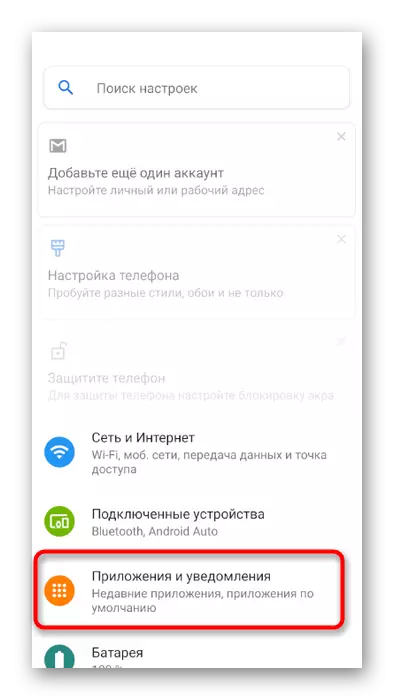
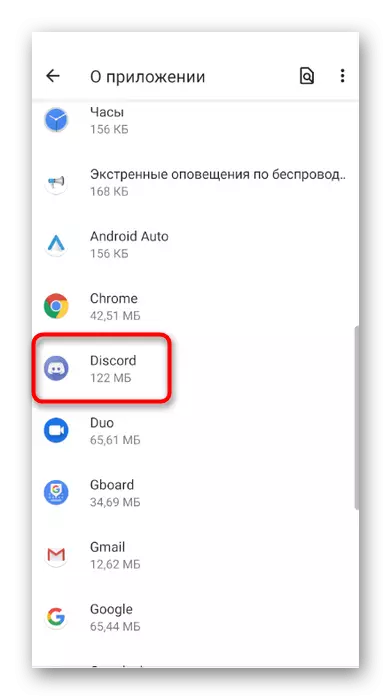
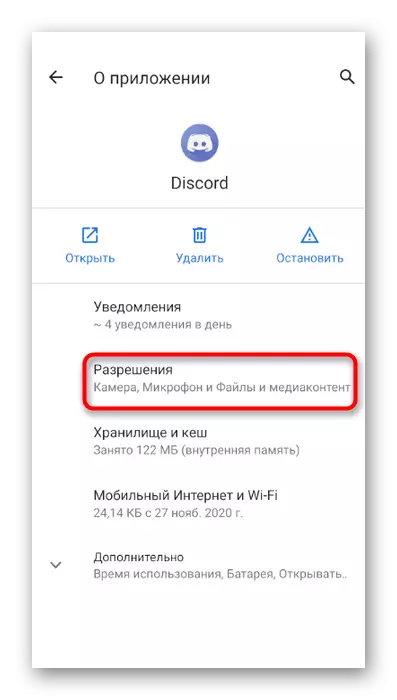
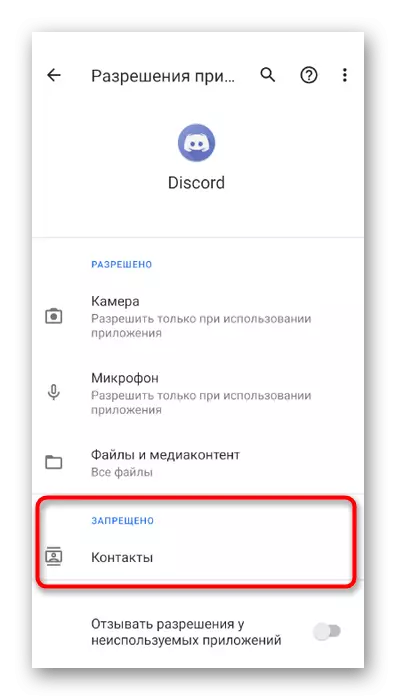
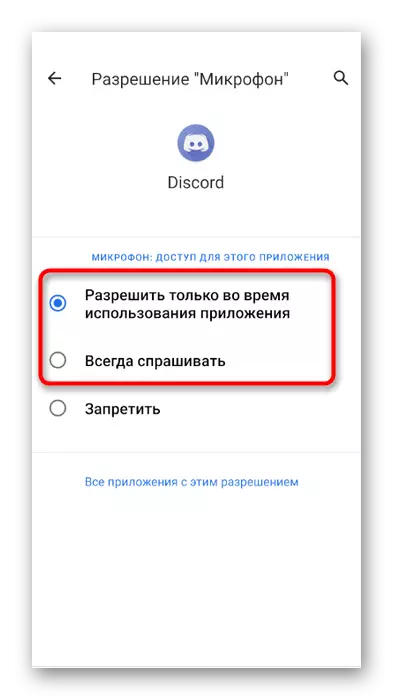
سرور تي ڪردار ۽ وائس چينل جو انتظام
آخرڪار، ڇا اسان سرور جو ذڪرون ٿا ته مقامي خاندين يا نمونن ۾ آواز استعمال ڪرڻ لاء آواز استعمال ڪرڻ جي اجازت نه آهي ۽ بندن لاء آواز استعمال ڪرڻ لاء آواز استعمال ڪرڻ جي. هن اختي ۾، هتي موجود آپشنز آهن: ڪردار يا سڀني کان نن percal ن واري علائقي جي حقن کي ايڊٽ ڪرڻ، جنهن سان اسان اڳتي وڌڻ جي پيشڪش ڪريون ٿا.
- کاٻي پينل جي حقن جي حقن جي حقن کي ايڊٽ ڪرڻ لاء، پنهنجو سرور کوليو ۽ ان جي نالي تي ڪلڪ ڪريو.
- مينيو ۾ ظاهر ٿئي ٿو، توهان کي "سيٽنگون" جي بٽڻ ۾ دلچسپي آهي.
- عام پيراگرافن جي منتقلي کان پوء، "شرڪت جي انتظام" بلاڪ ۽ ڪردار کي منتخب ڪريو.
- نئون ڪردار ٺاهيو يا هڪ موجوده کي ايڊٽ ڪرڻ لاء چونڊيو.
- "آوازاتي حق" ۽ چيڪ انهن جي انهن حقن جي وچ ۾ تفصيل ڏسو ته توهان هن ڪردار جا مالڪ نٿا مهيا ڪرڻ چاهيندا.
- پوئين مينيو ڏانهن واپس وڃو ۽ "شرڪت ڪندڙن" کي "هن وقت تي ٽيپ ڪريو.
- صارف جي عرفي نالي تي ڪلڪ ڪريو جيڪو نئين ڪردار کي تفويض ڪيو وڃي.
- ان کي چيڪ مارڪ سان نشان لڳايو ۽ موجوده مينيو بند ڪريو.
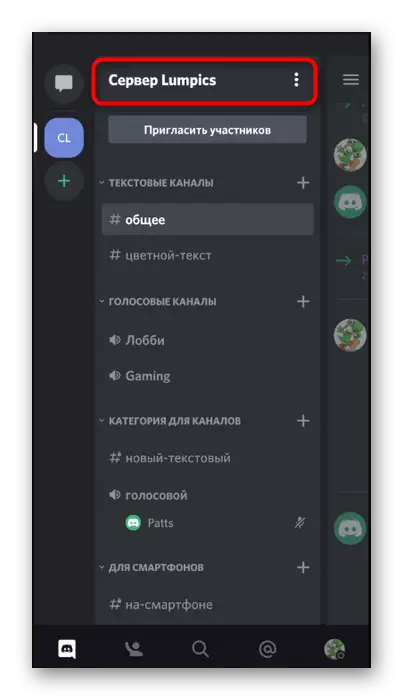
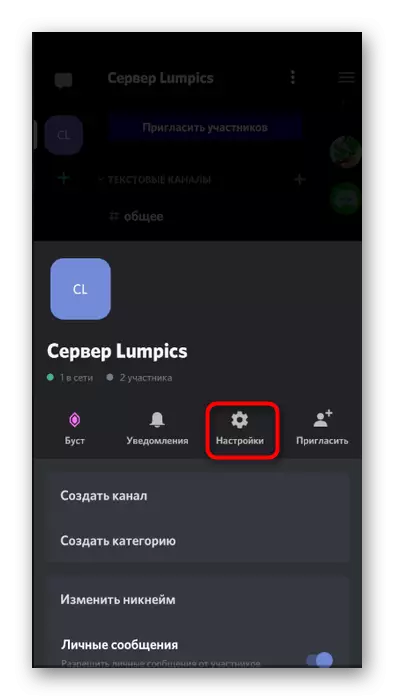
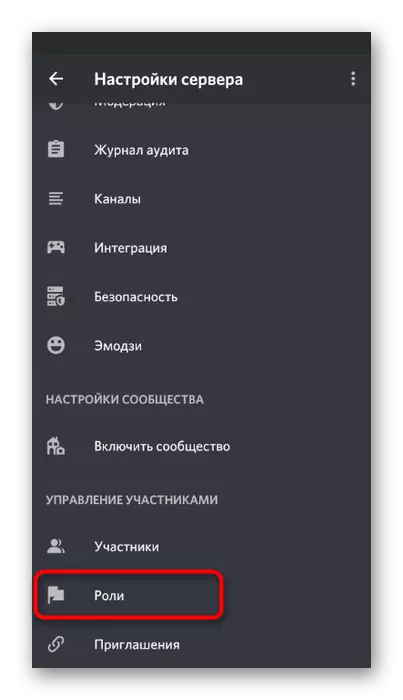
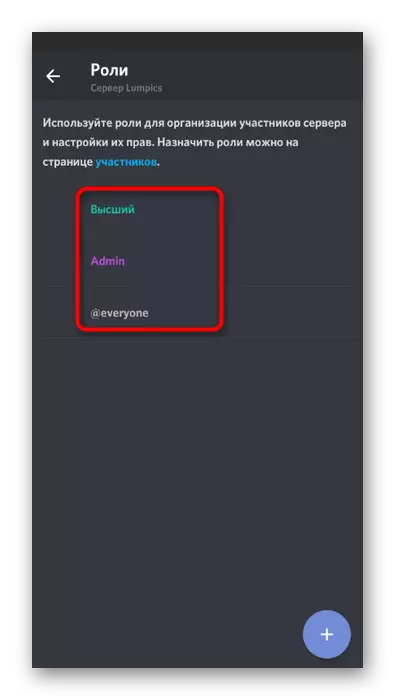
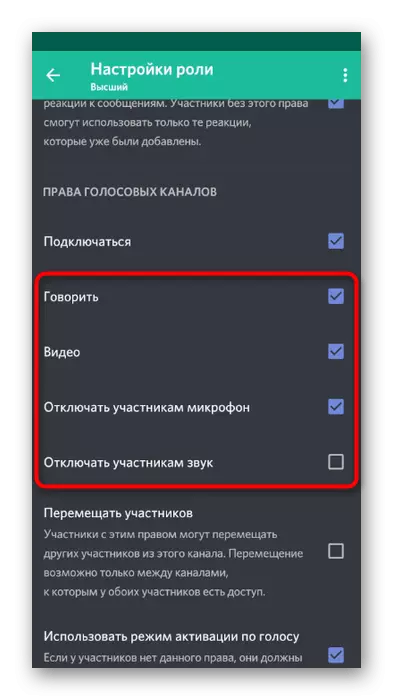
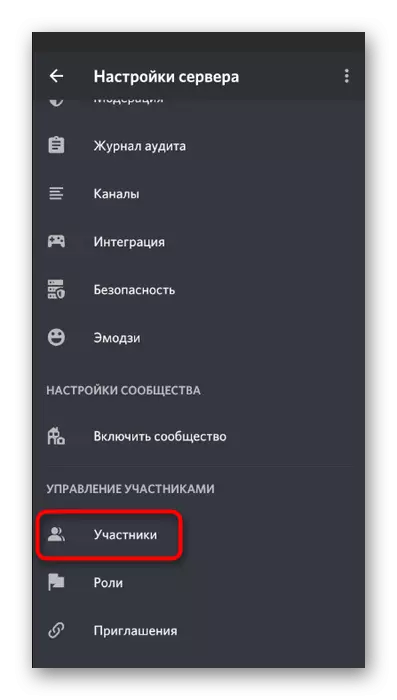
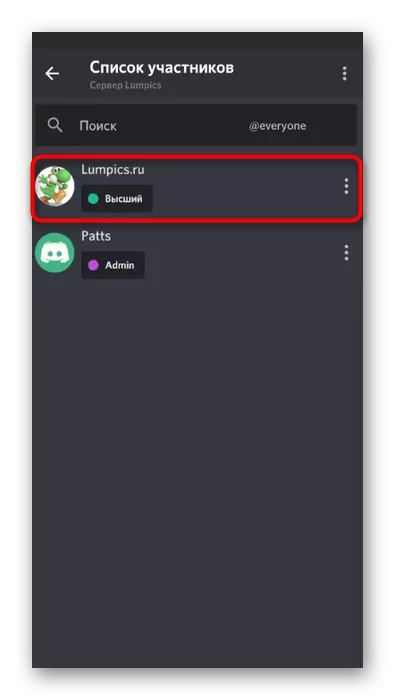
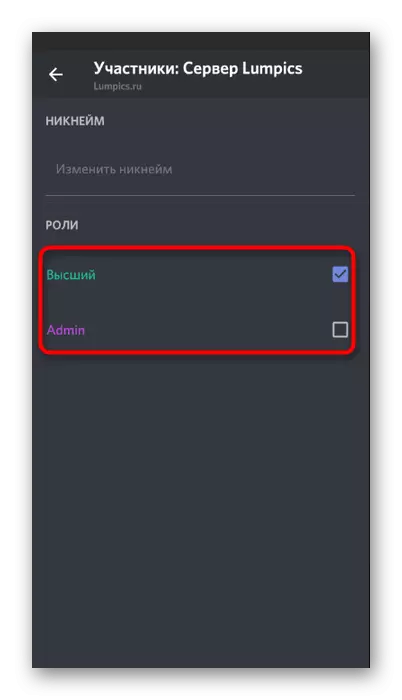
سرور رزنس هلن رهئي وي بابت وڌيڪ معلومات ٻڌائين وي خيالن جي لاڳاپيل ورزن سان ڳالهائين، ان ڪري توهان پنهنجي سڀني کي سڀني کان واقف ڪري سگهو ٿا. هاڻي اسان غور ڪنداسين ته مخصوص وائس چينلز تي ڪهڙا حق انتظاميا ٿين ٿا.
- سيٽنگ کولڻ لاء ان جي نالي مطابق هڪ ڊگهو ٽيپ ٺاهيو.
- "رسائي جي حقن" تي ڪلڪ ڪريو.
- هڪ ڪردار يا ميمبر چونڊيو جنهن لاء توهان اجازت نامو يا منع ڪرڻ چاهيو ٿا.
- "وائس چينلز جي حقن ۾ سڀئي شيون چيڪ ڪريو. جيڪڏهن توهان ڪجهه اجازتون چالو ڪرڻ چاهيو ٿا، انهن کي منع ڪيو يا انهن کي ڇڏي ڏيو ته تسلسل ڪيل ڪردارن جي مطابق.